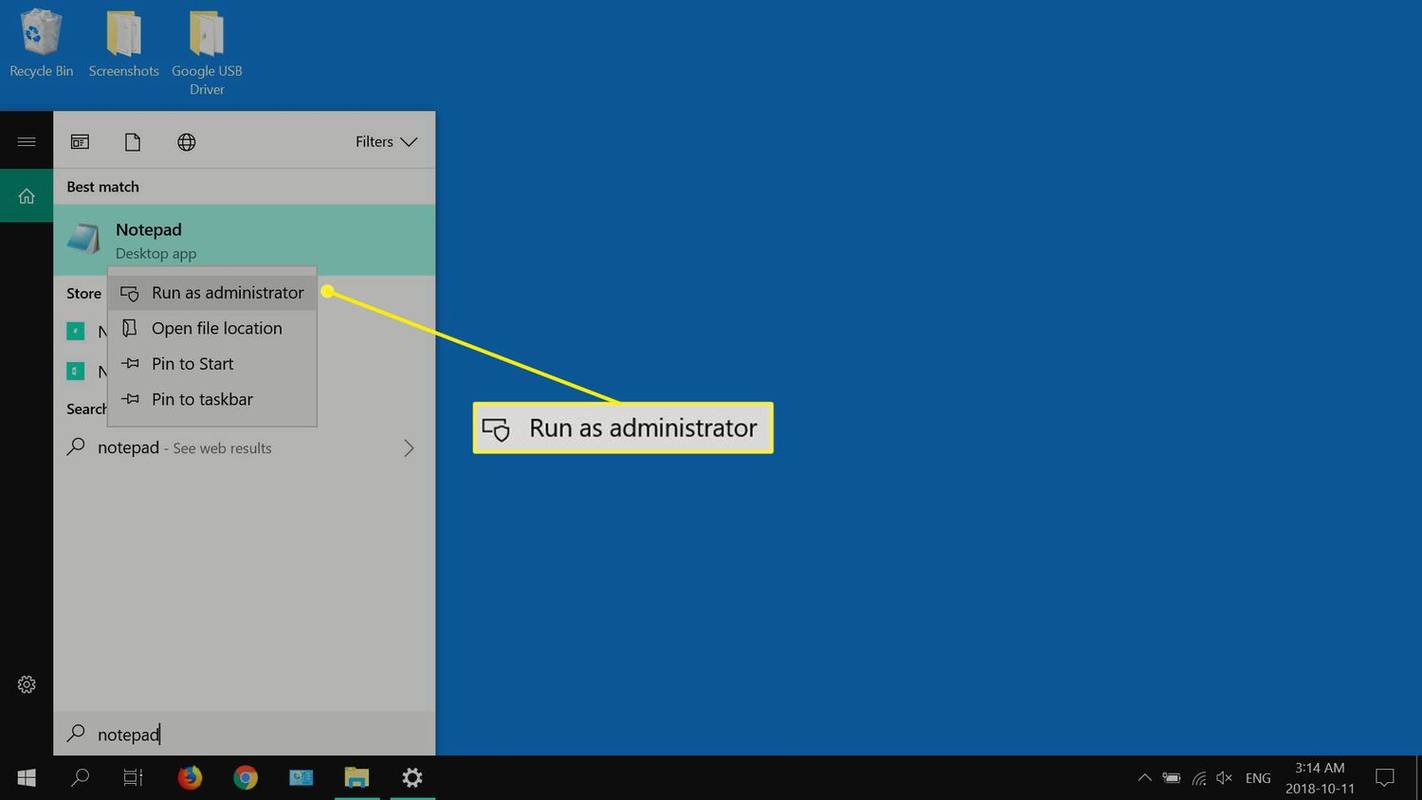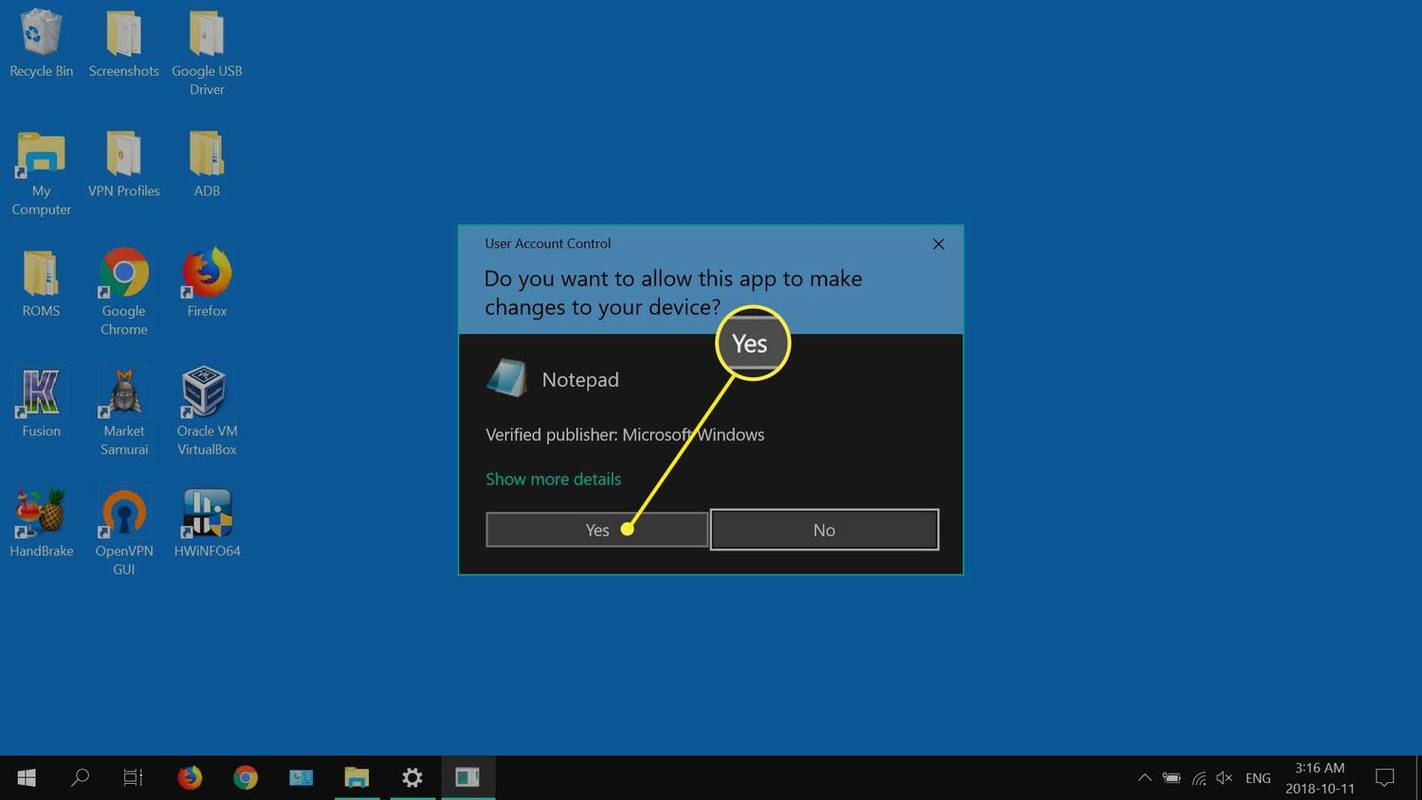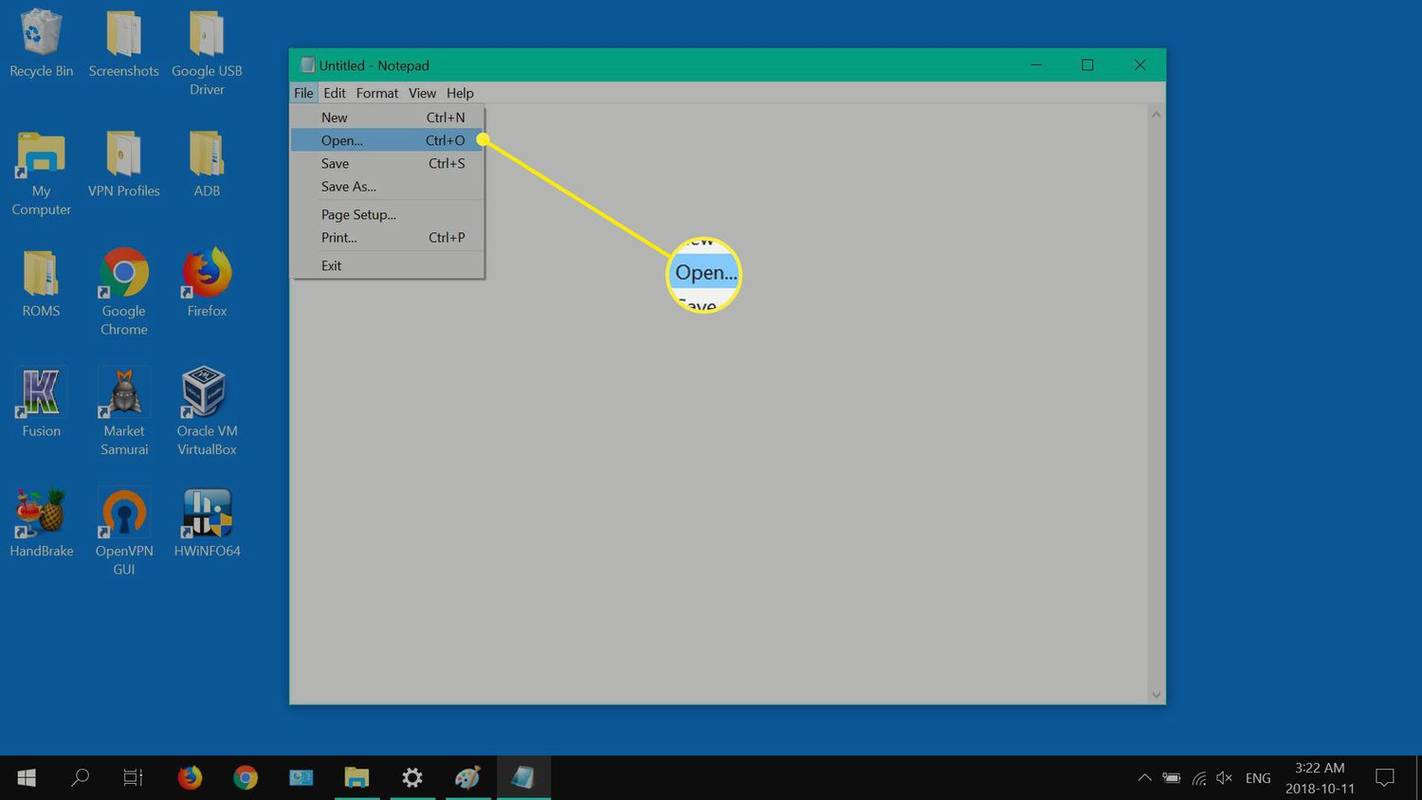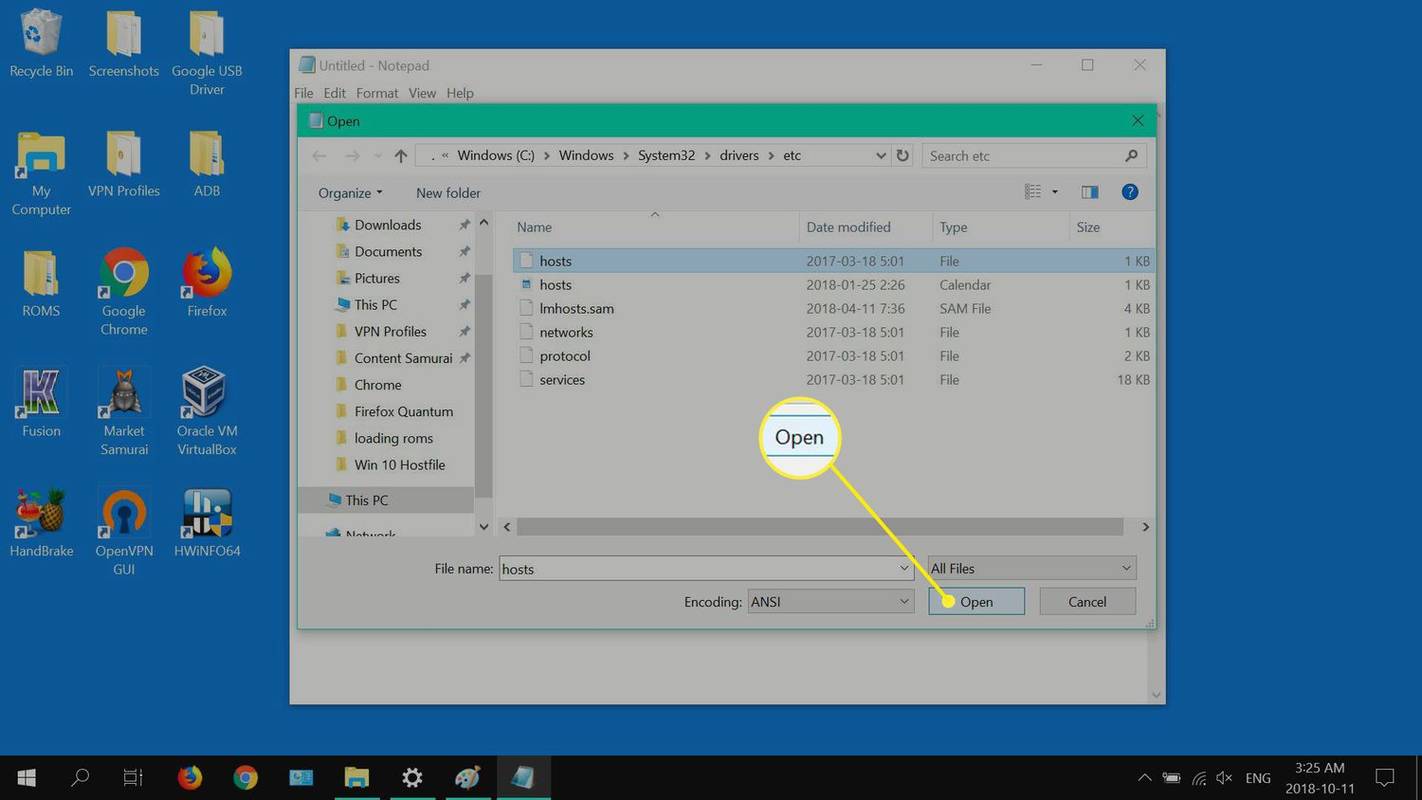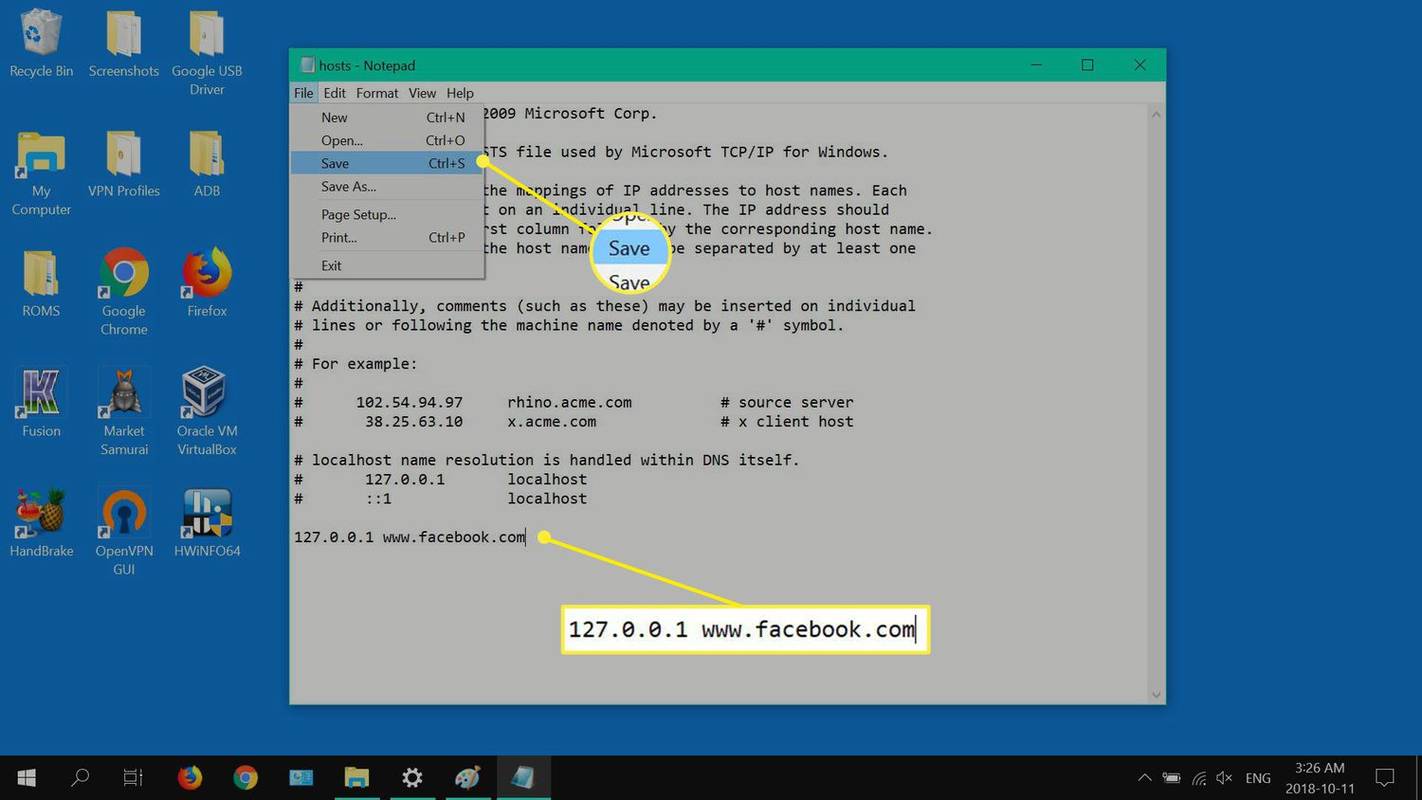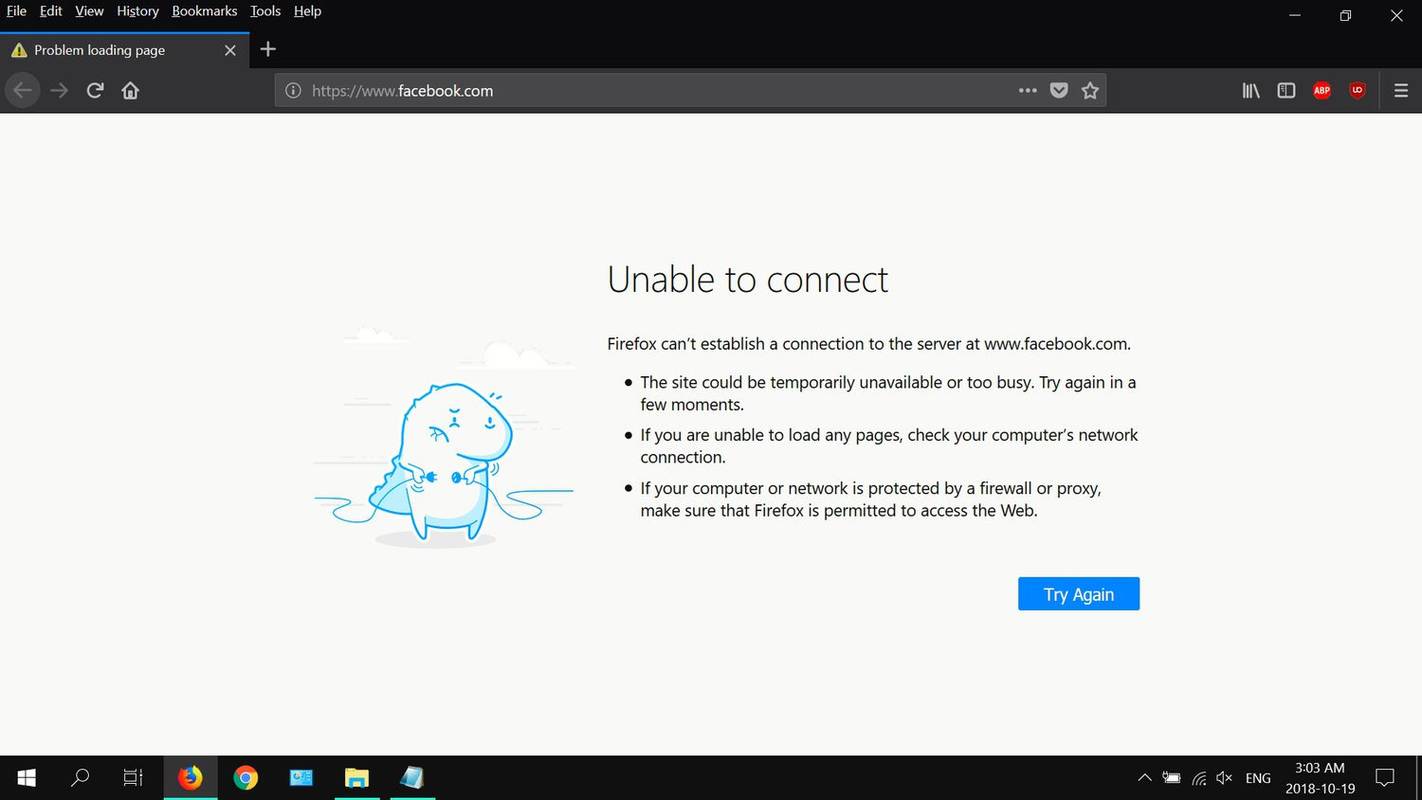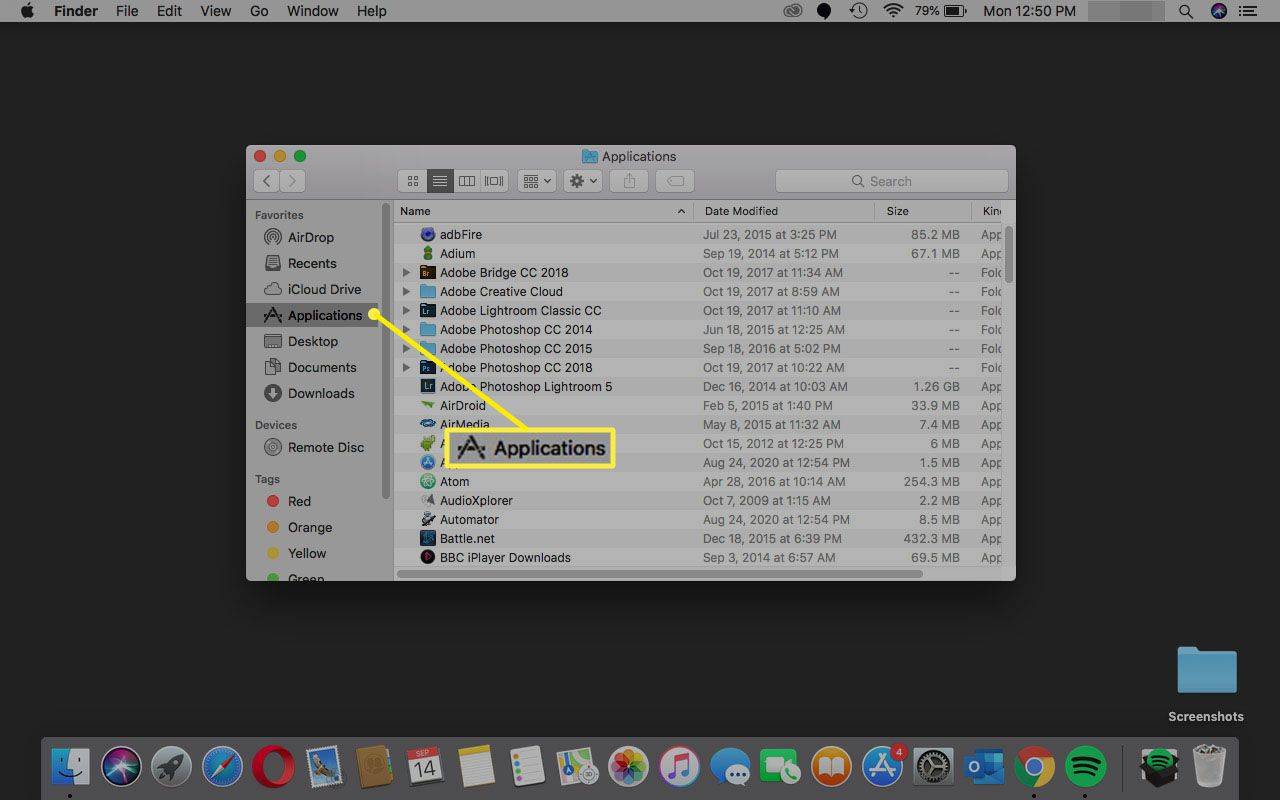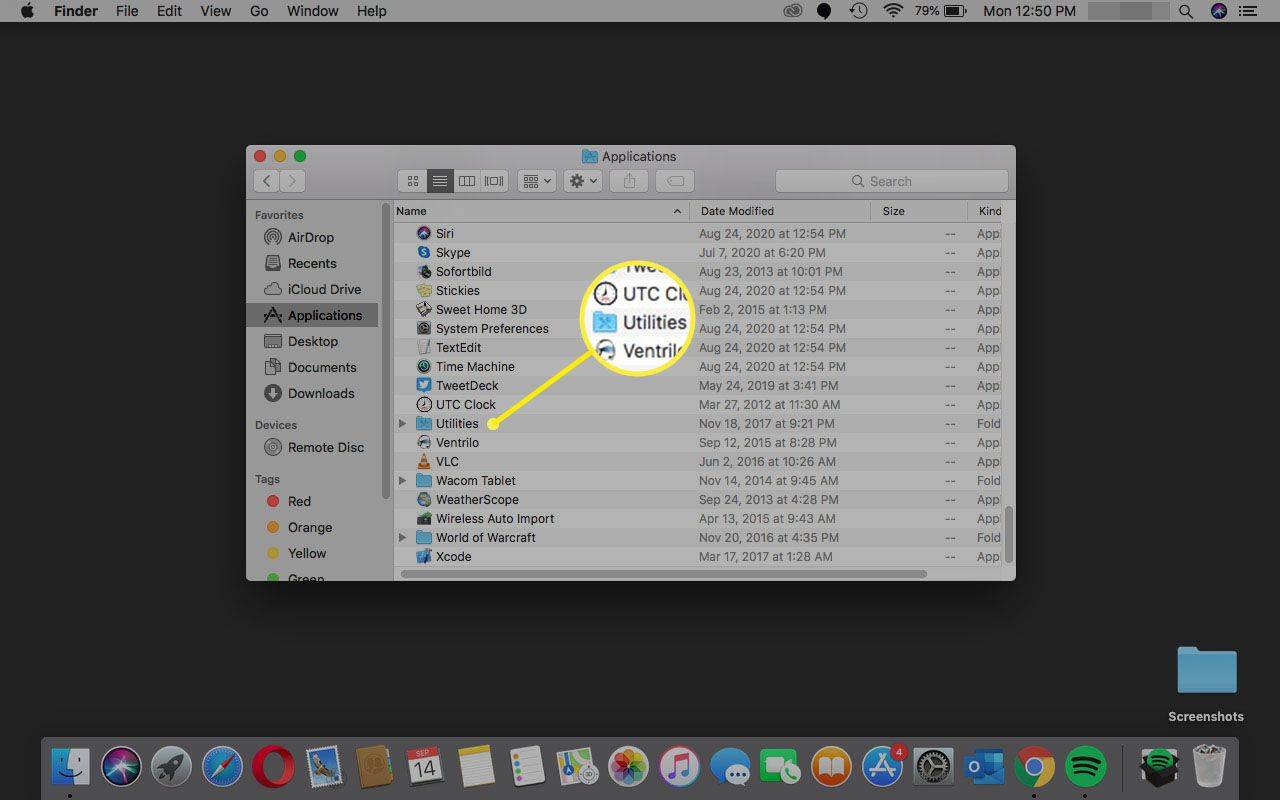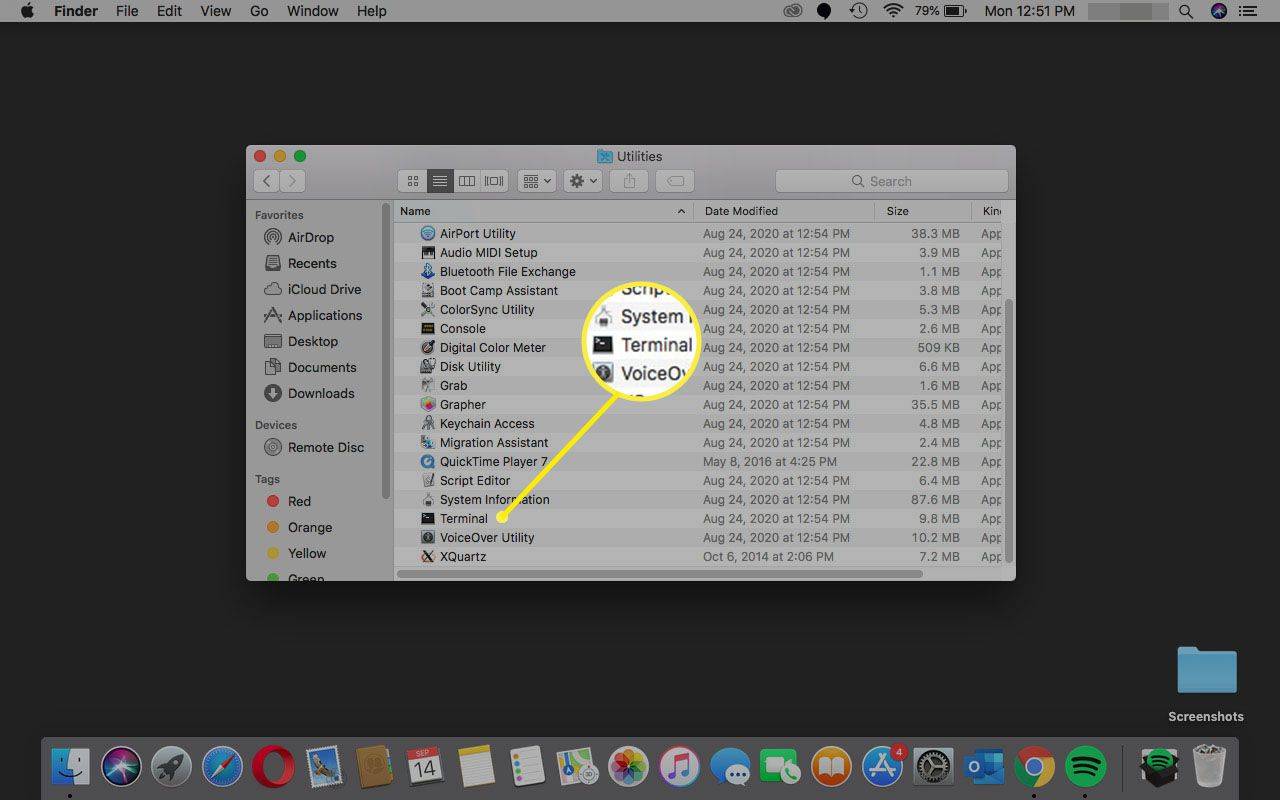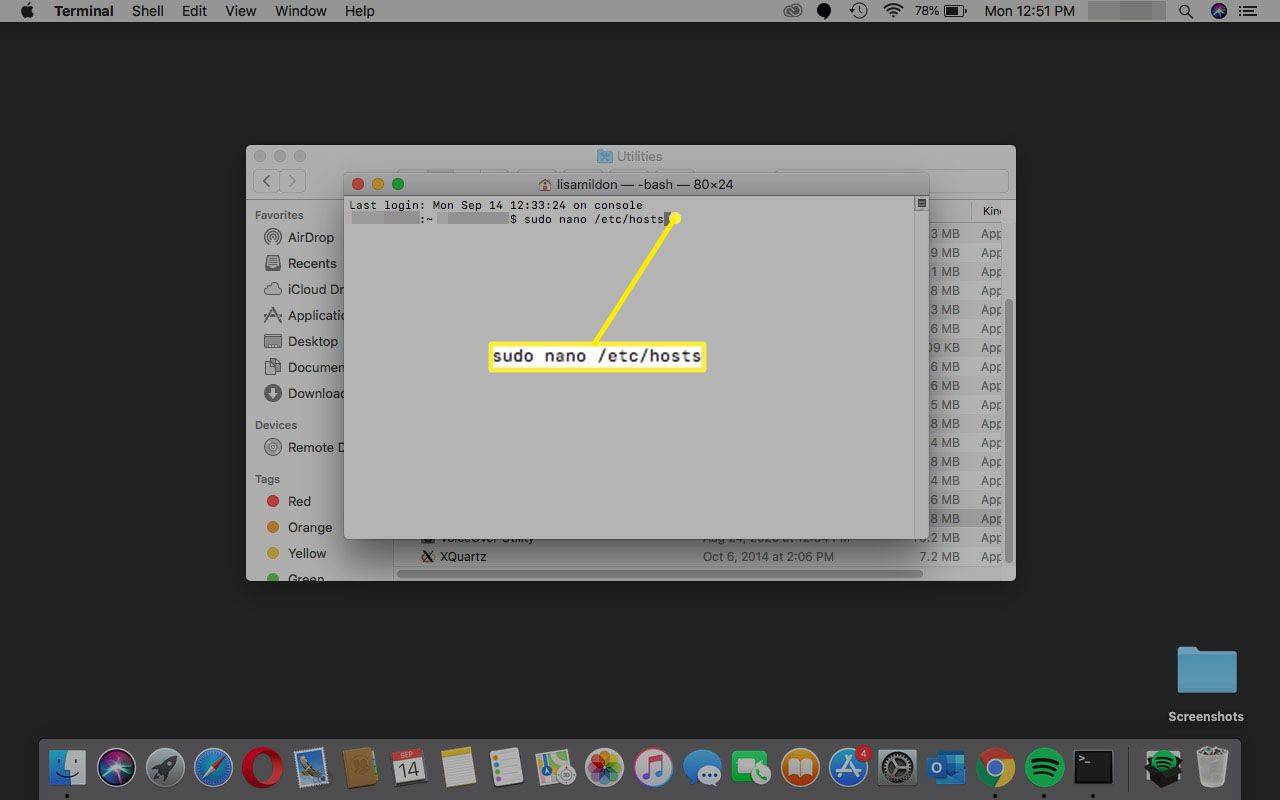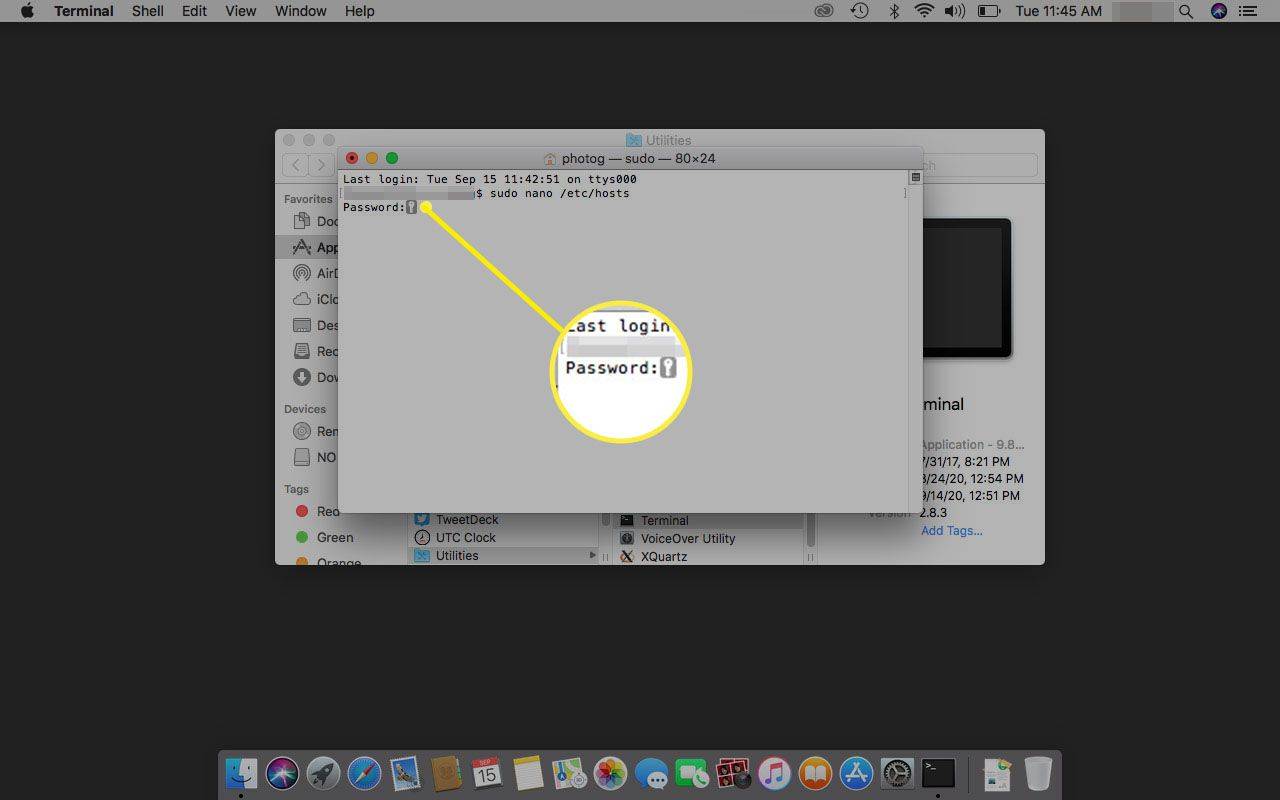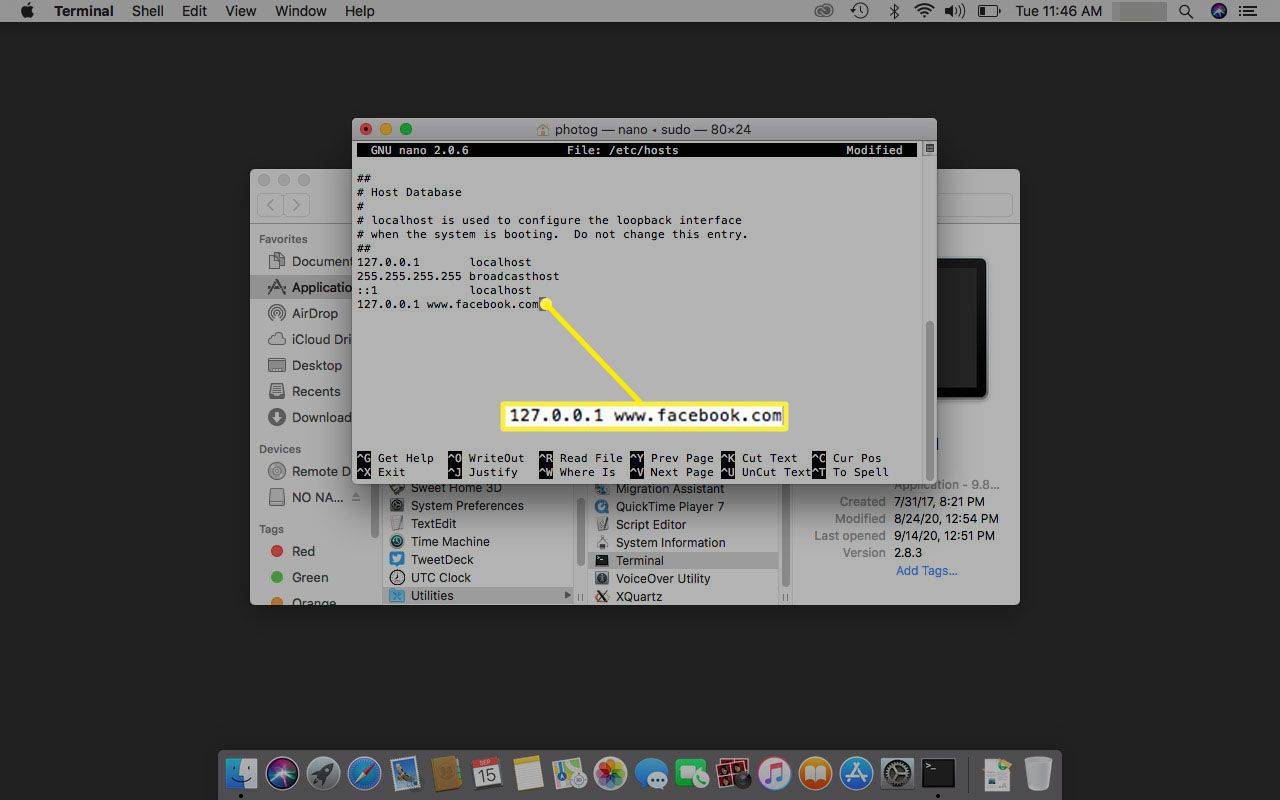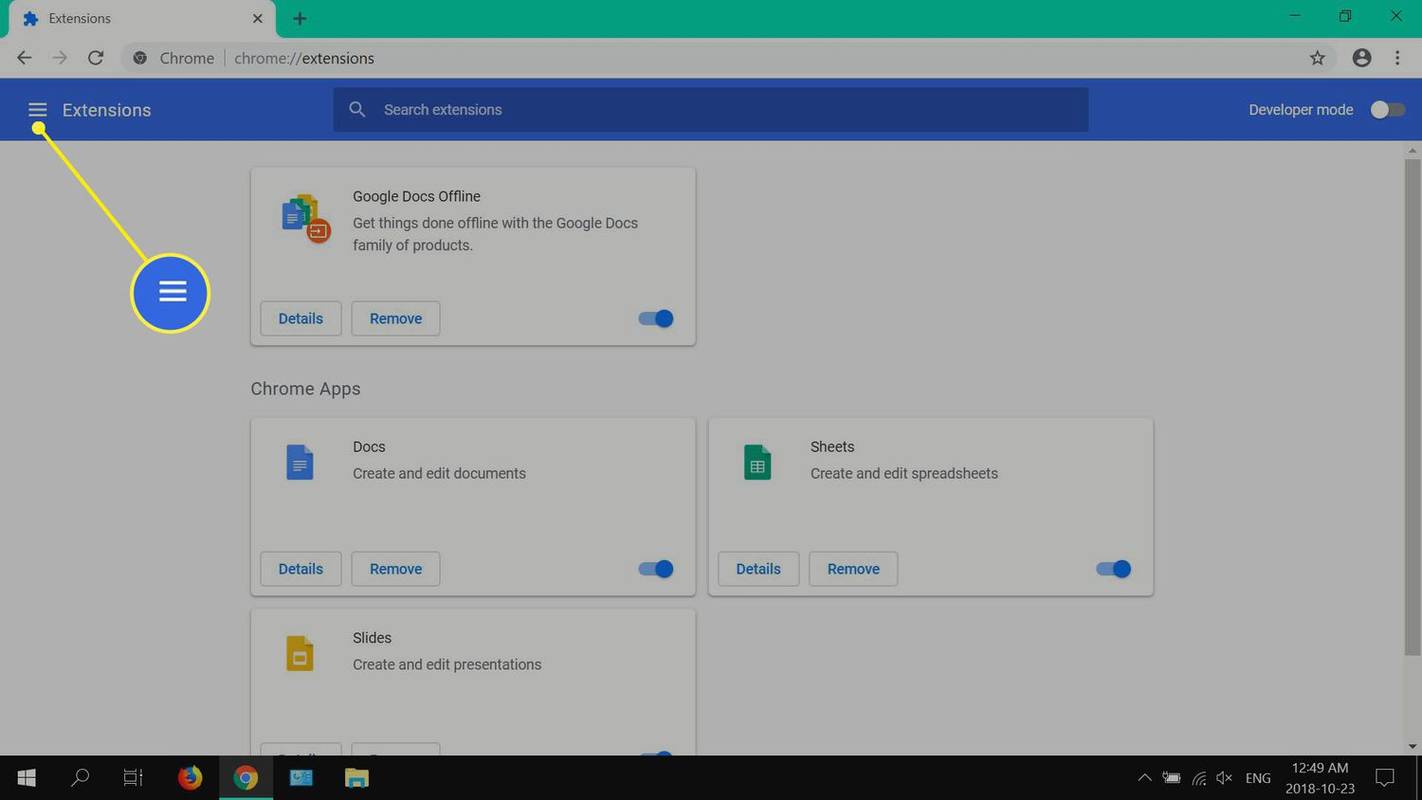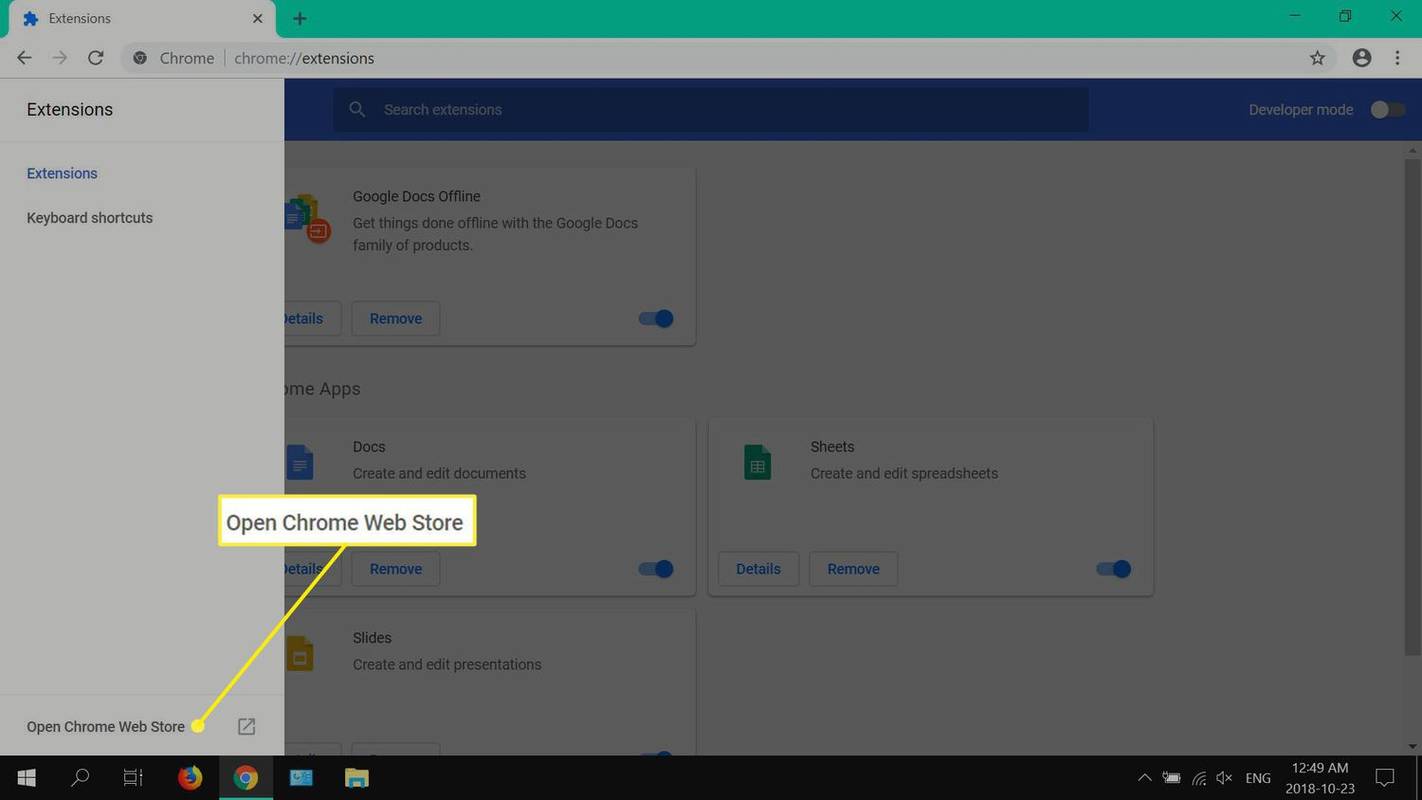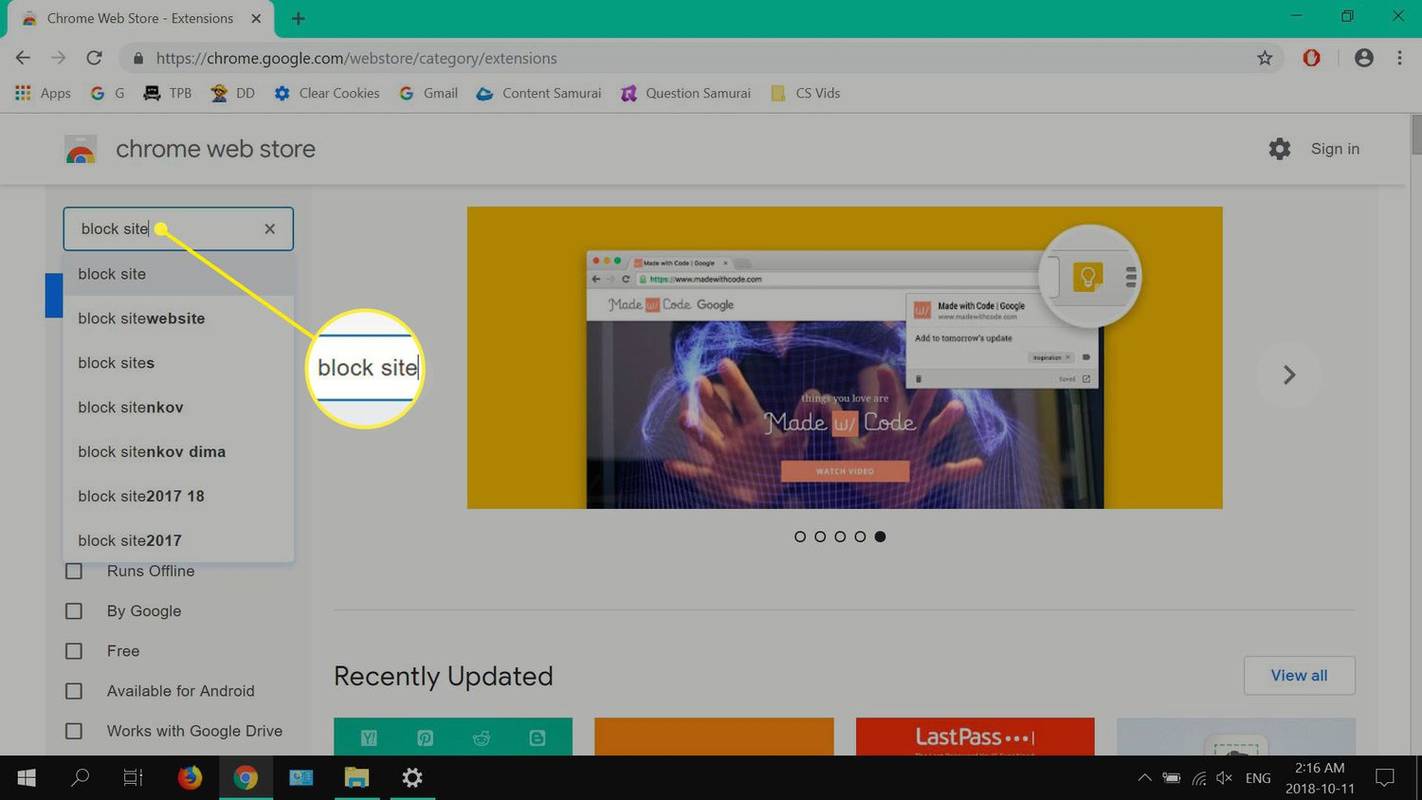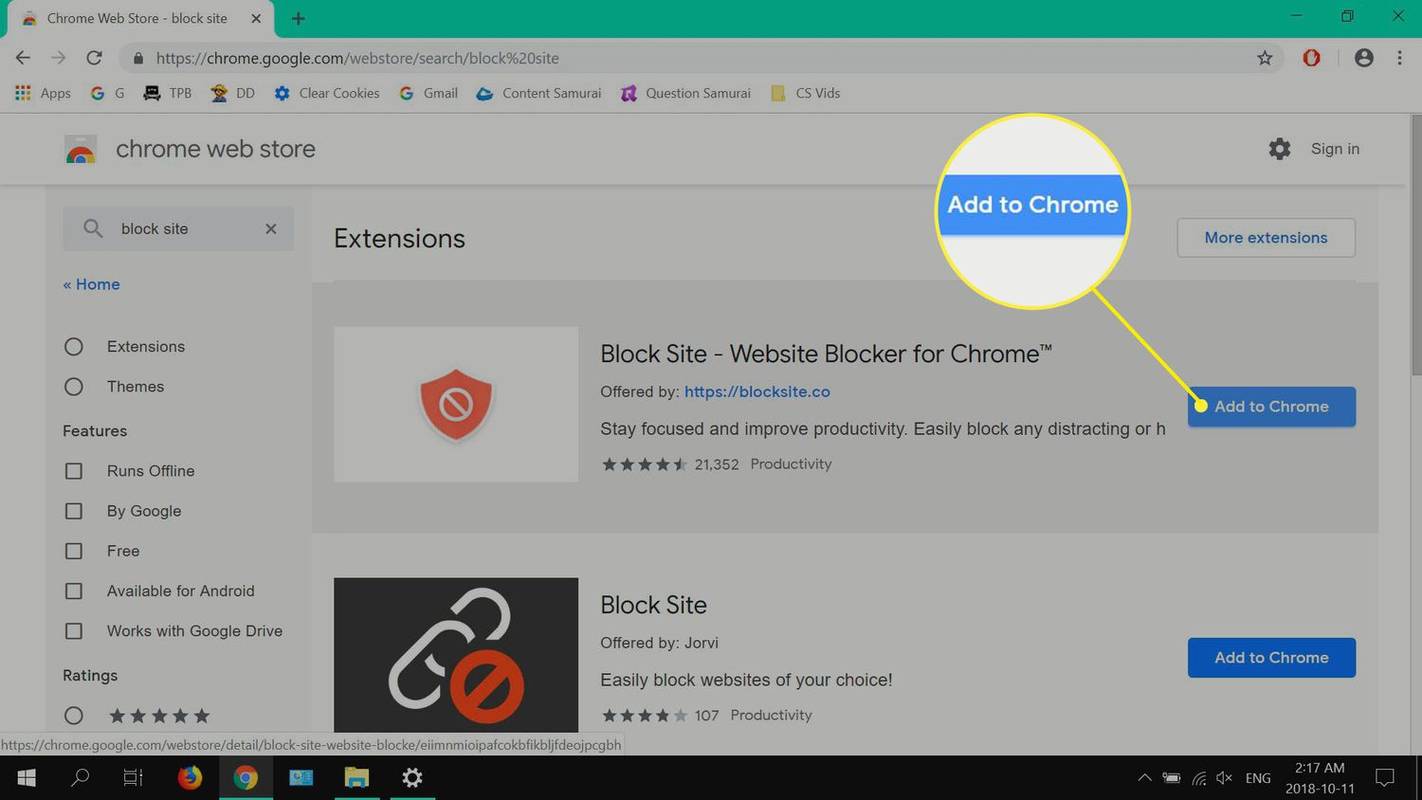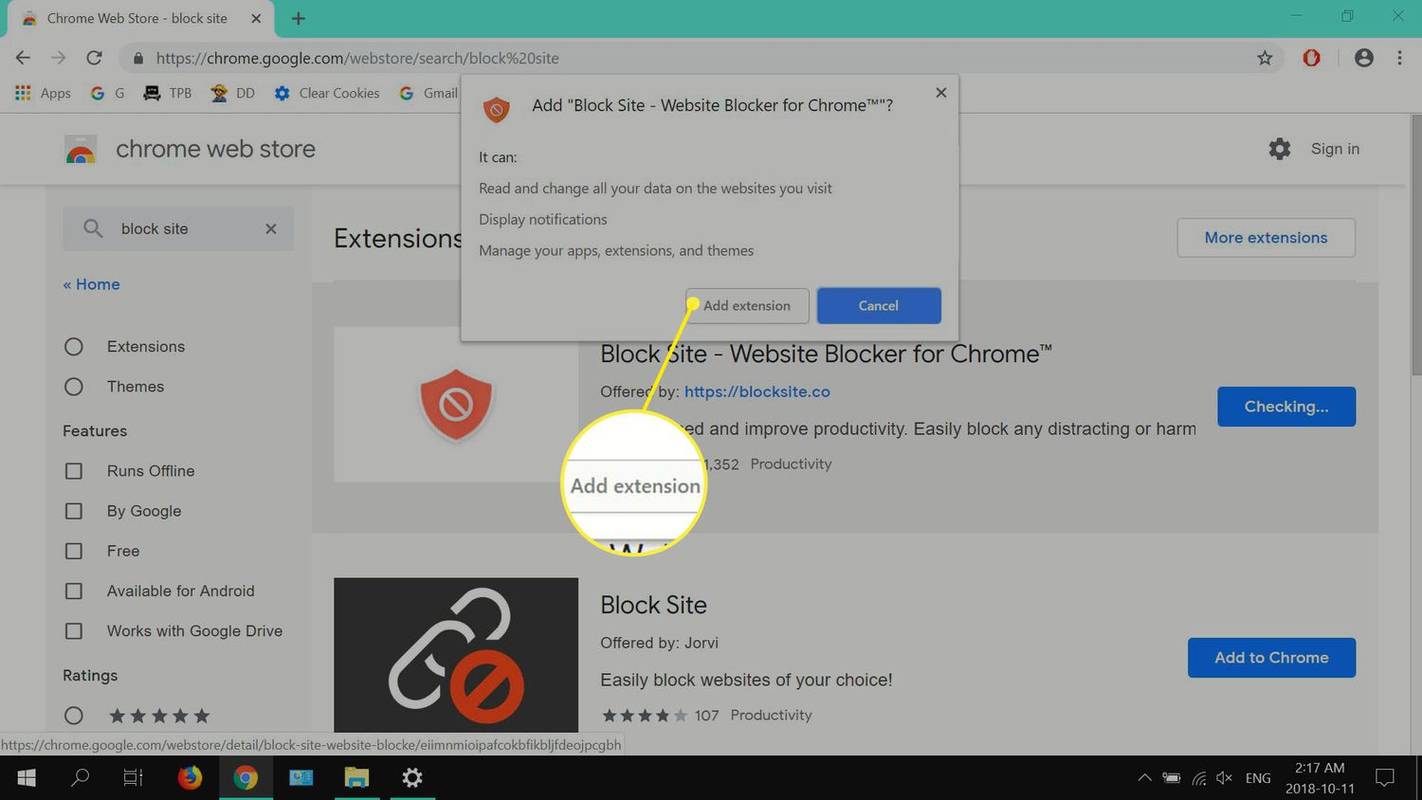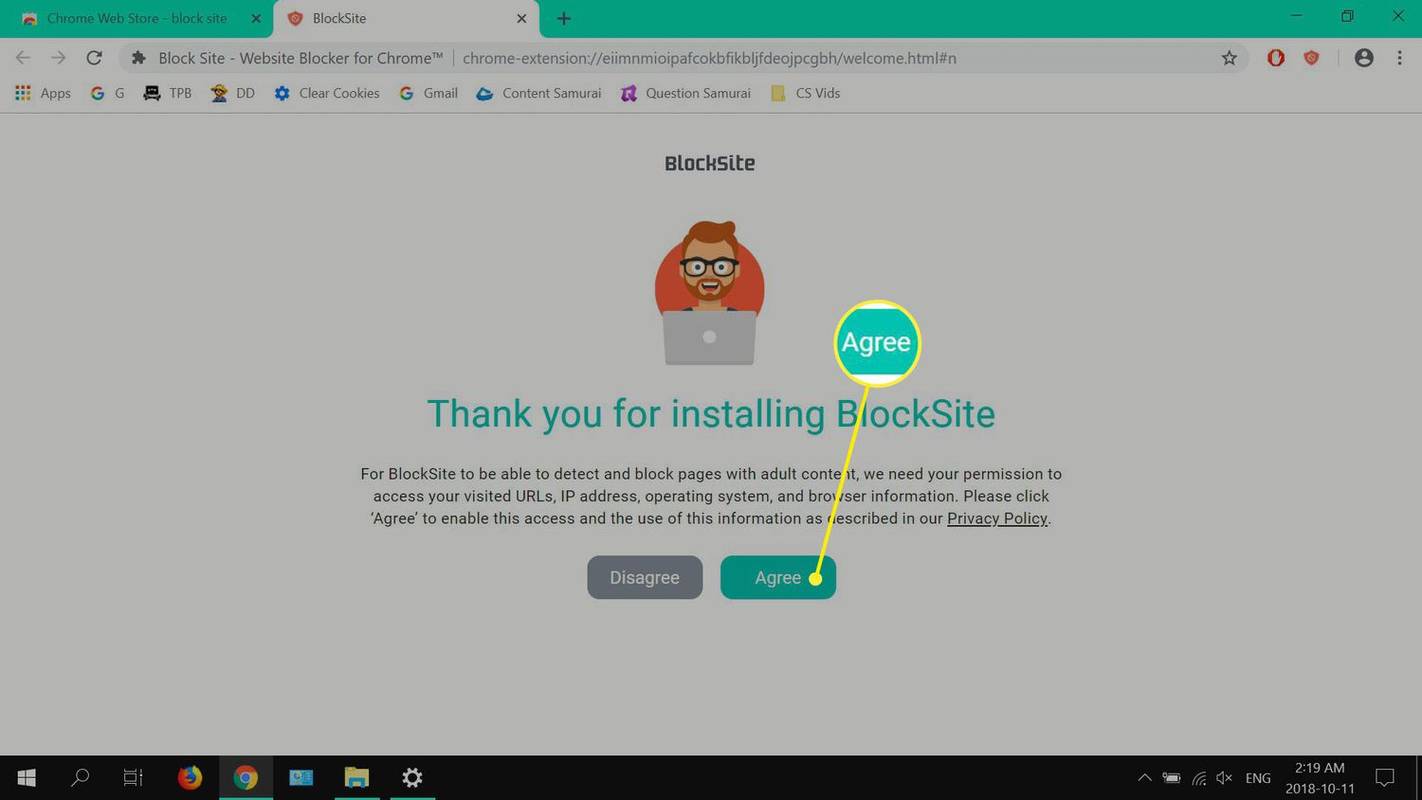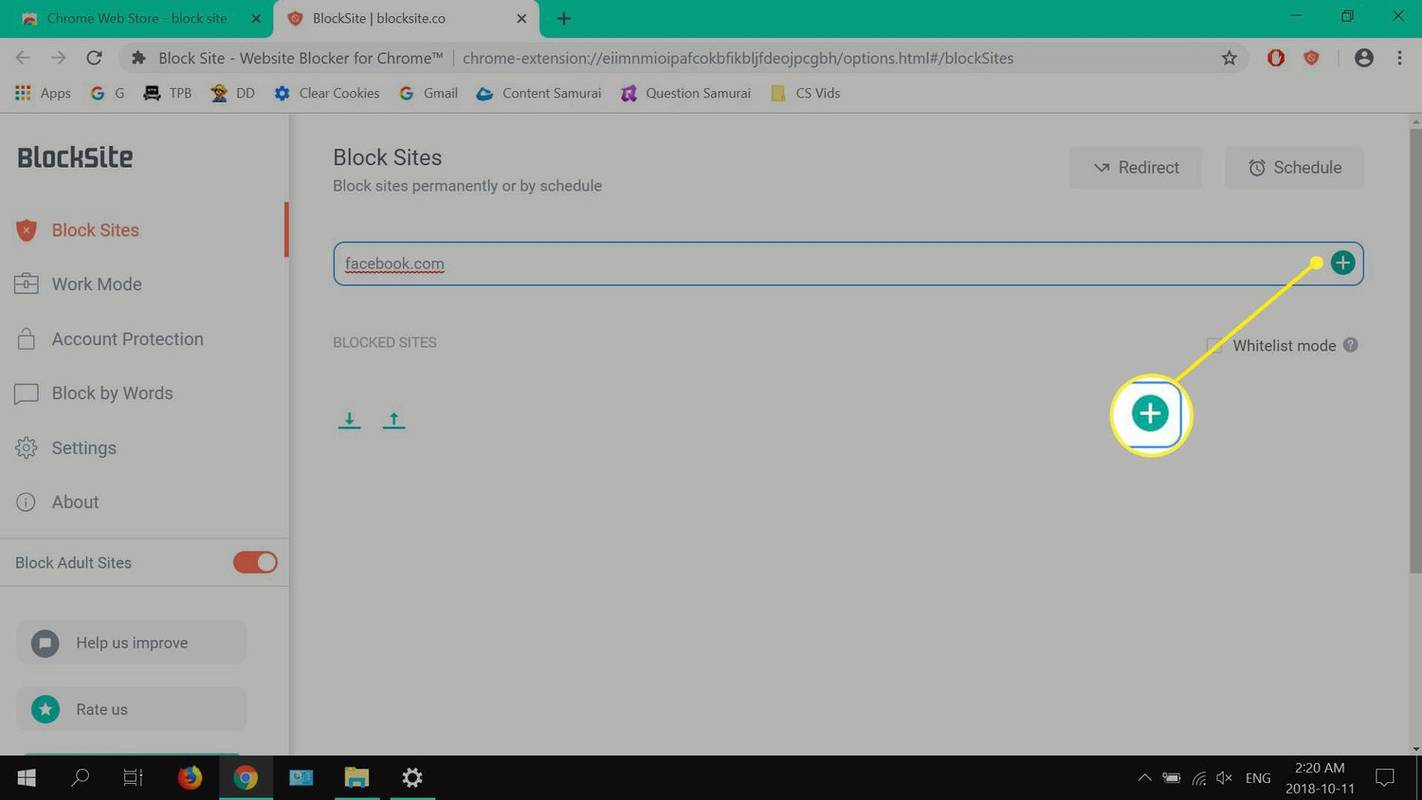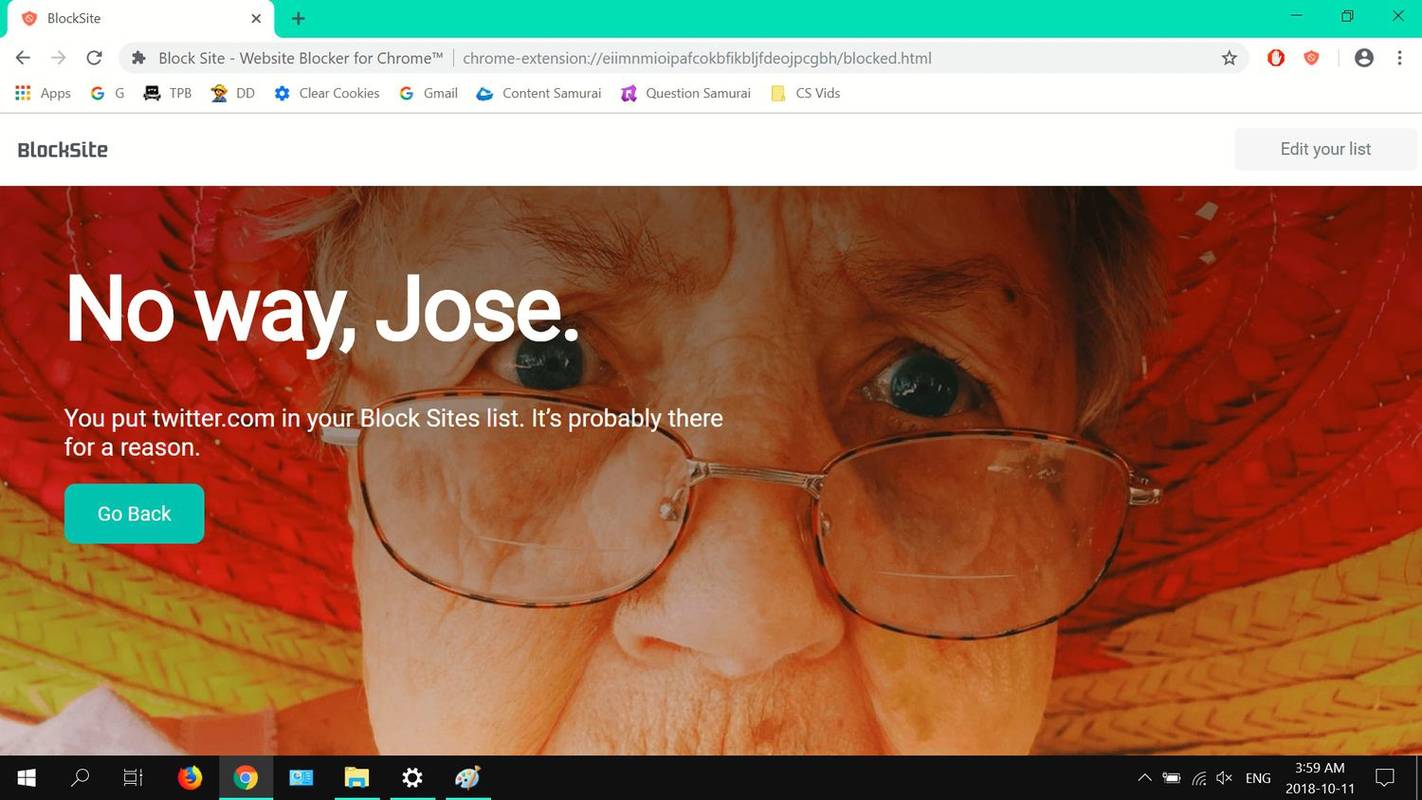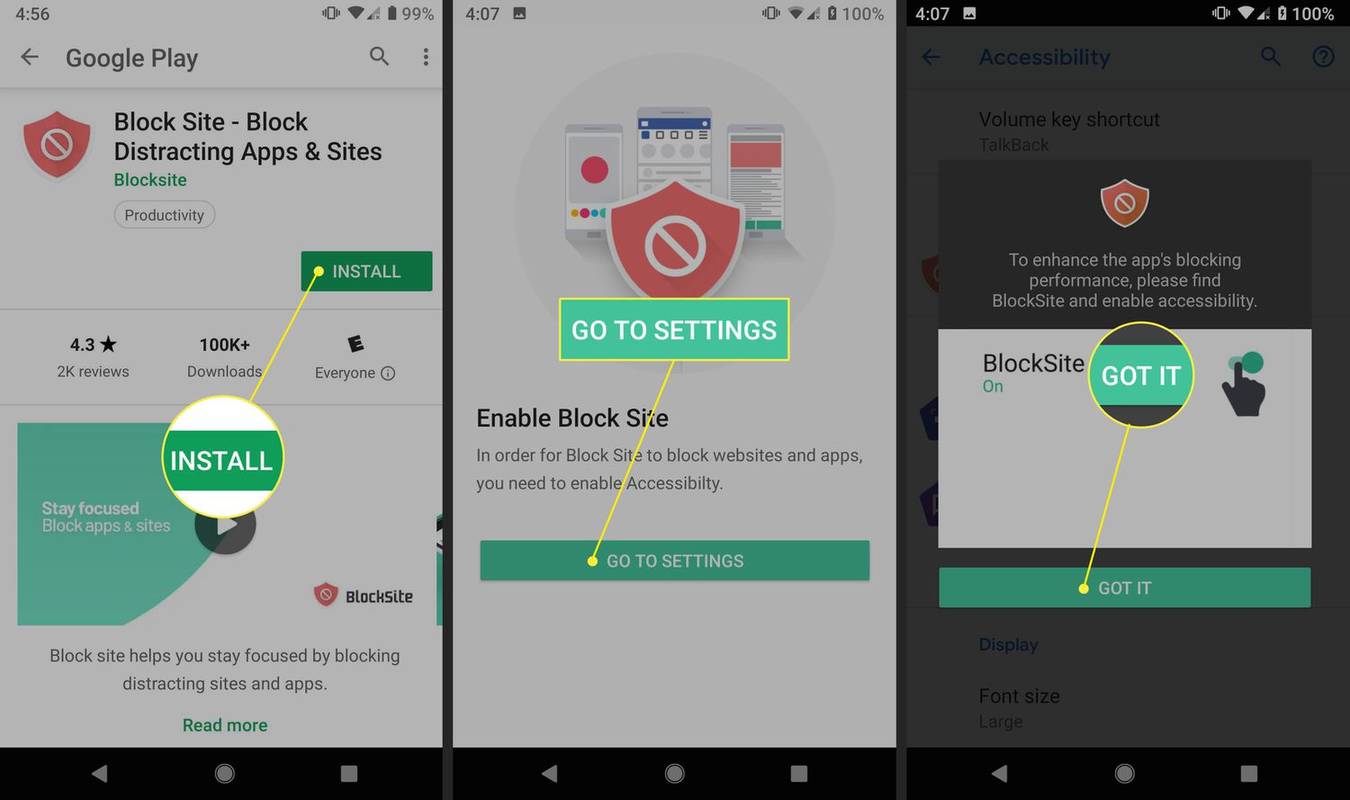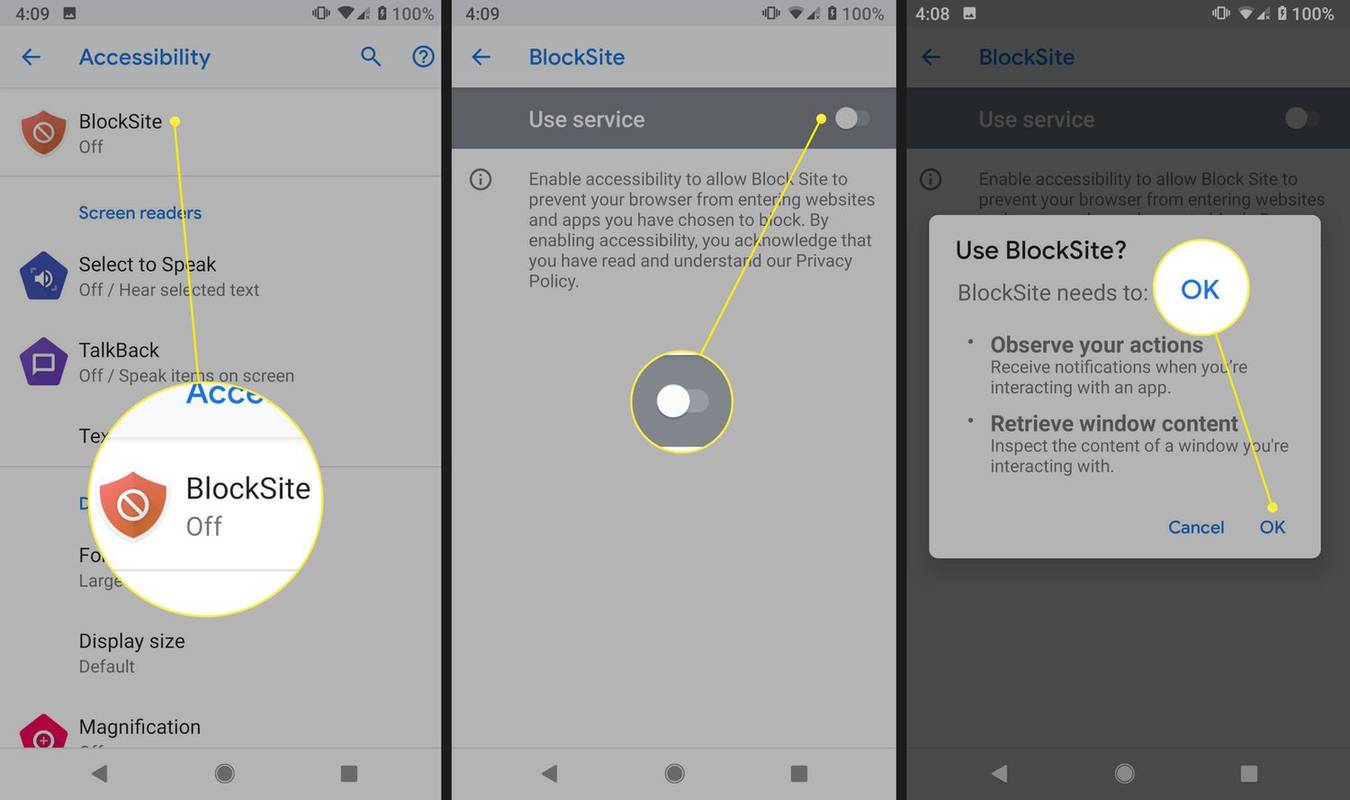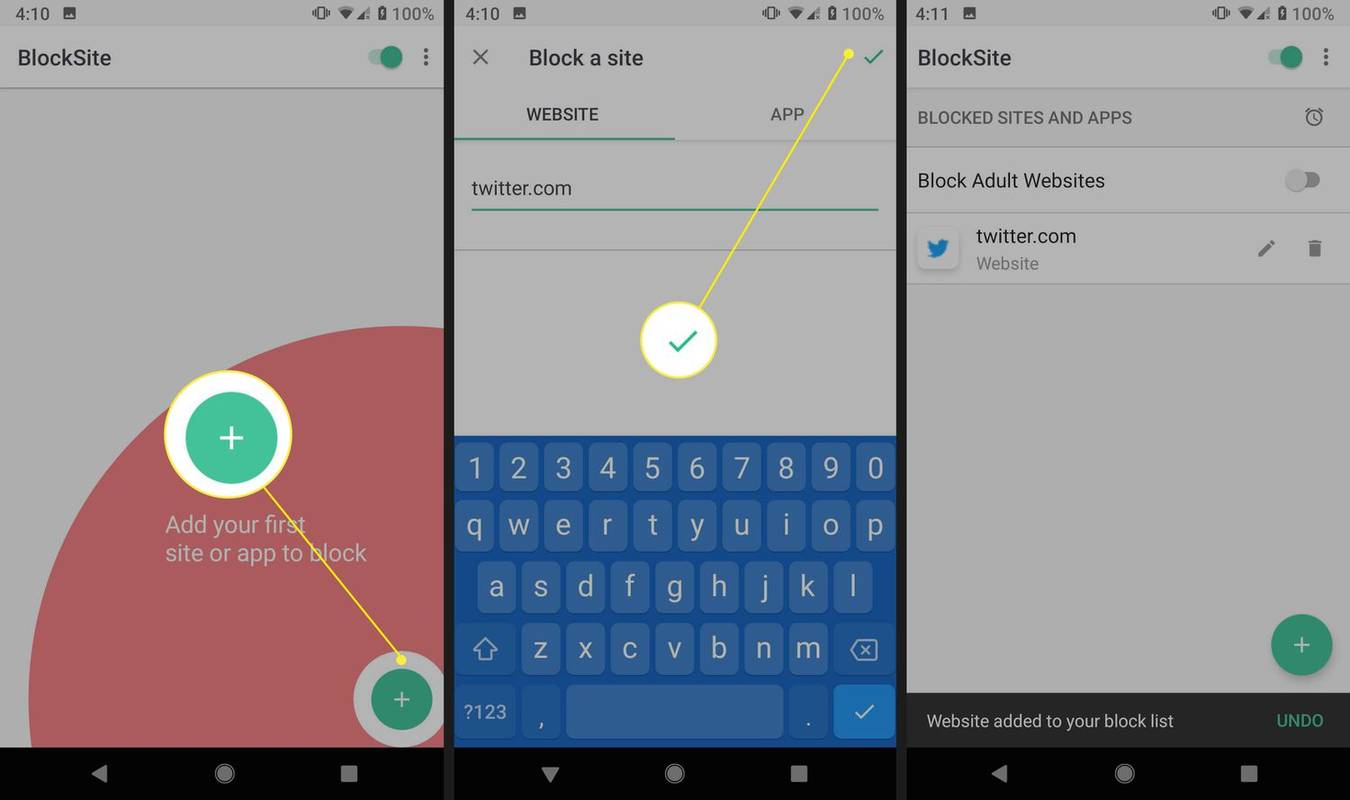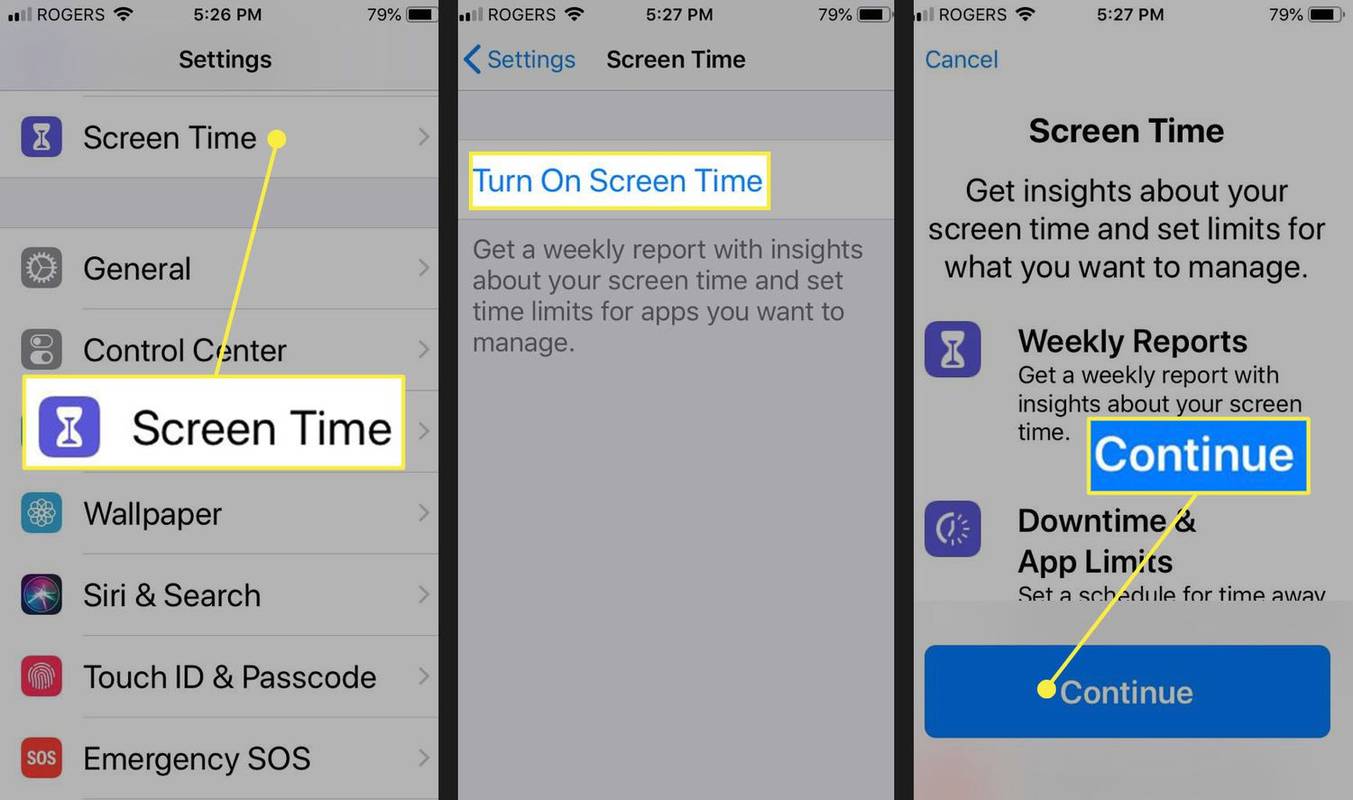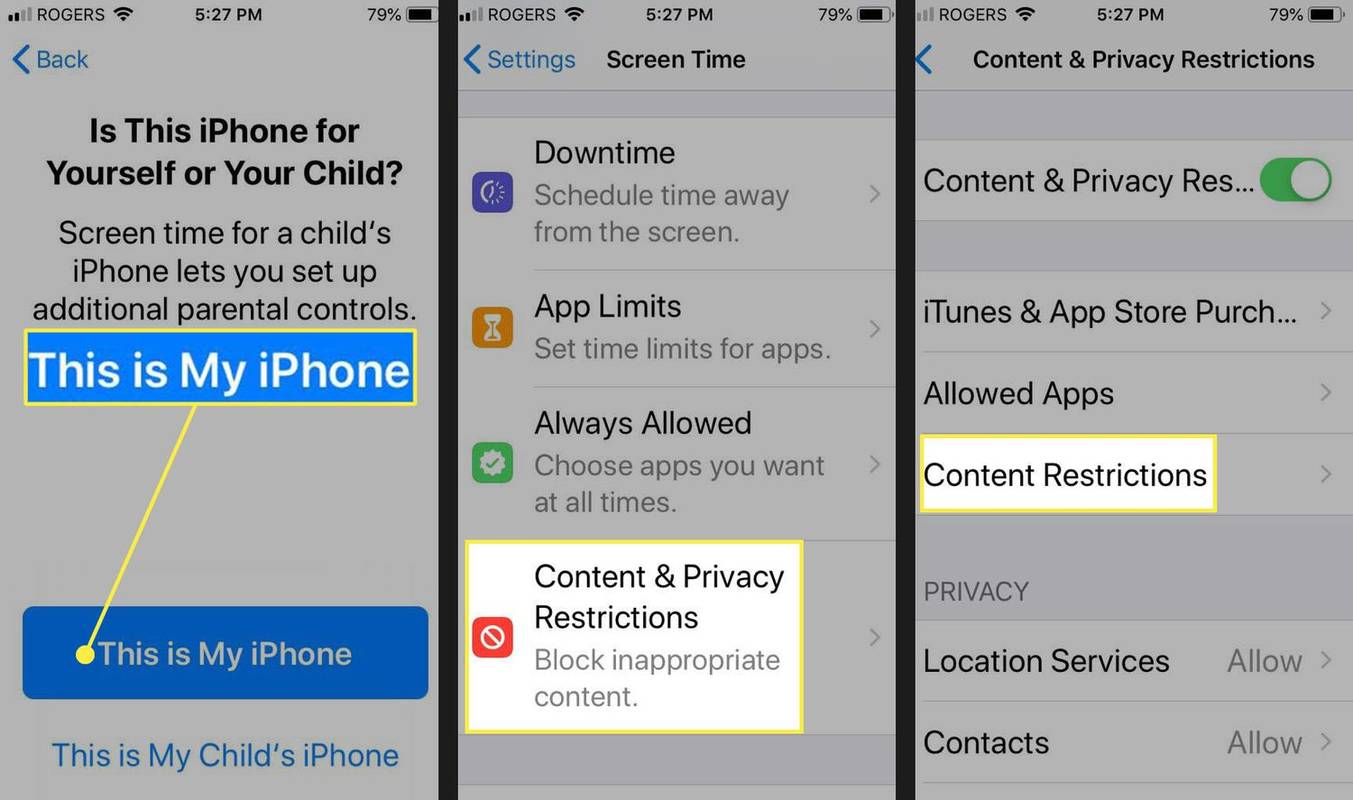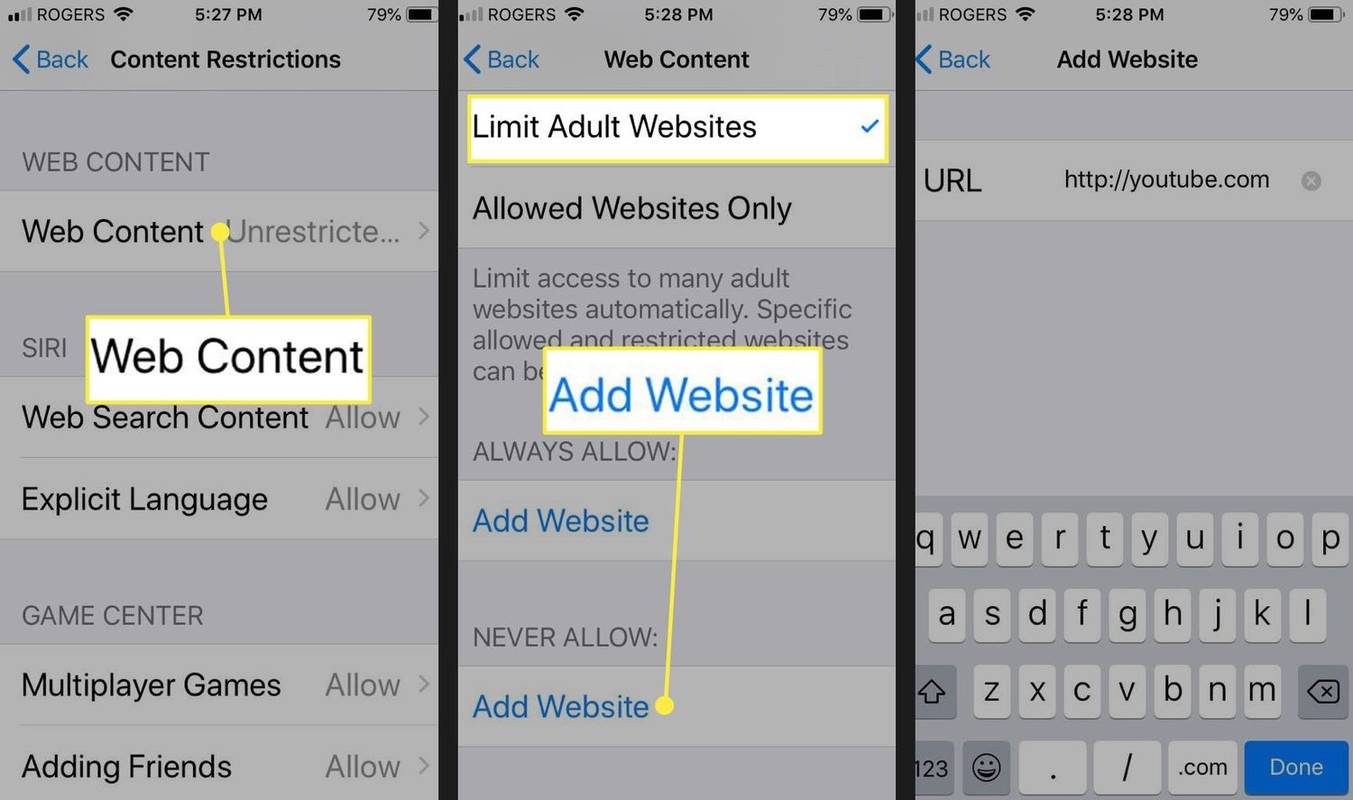Cara paling berkesan untuk menyekat tapak web bergantung terutamanya pada peranti dan penyemak imbas web yang anda gunakan. Contohnya, apabila menjalankan penyemak imbas desktop yang menyokong sambungan, seperti Chrome , Firefox atau Opera , alat tambah berfungsi dengan baik. Jika anda menggunakan penyemak imbas web yang tidak menyokong sambungan, seperti Microsoft Edge , mengedit fail Windows Hosts anda akan menyelesaikan tugas. Fail Host pada Windows dan Mac adalah satu-satunya cara untuk menyekat semua penyemak imbas daripada melawat tapak web tertentu. Menyekat tapak pada telefon Android dan tablet dengan aplikasi mudah alih agak berguna. Untuk pengguna iPhone dan iPad, Masa Skrin menyediakan kaedah mudah untuk menyekat tapak web tertentu. Bagi ibu bapa atau penjaga yang ingin melindungi anak mereka daripada kandungan yang berpotensi berbahaya, menyekat tapak terus melalui iklan penghala lapisan perlindungan tambahan.
Artikel ini termasuk arahan untuk peranti yang berjalan: Windows 7/10, macOS, Android dan iOS.
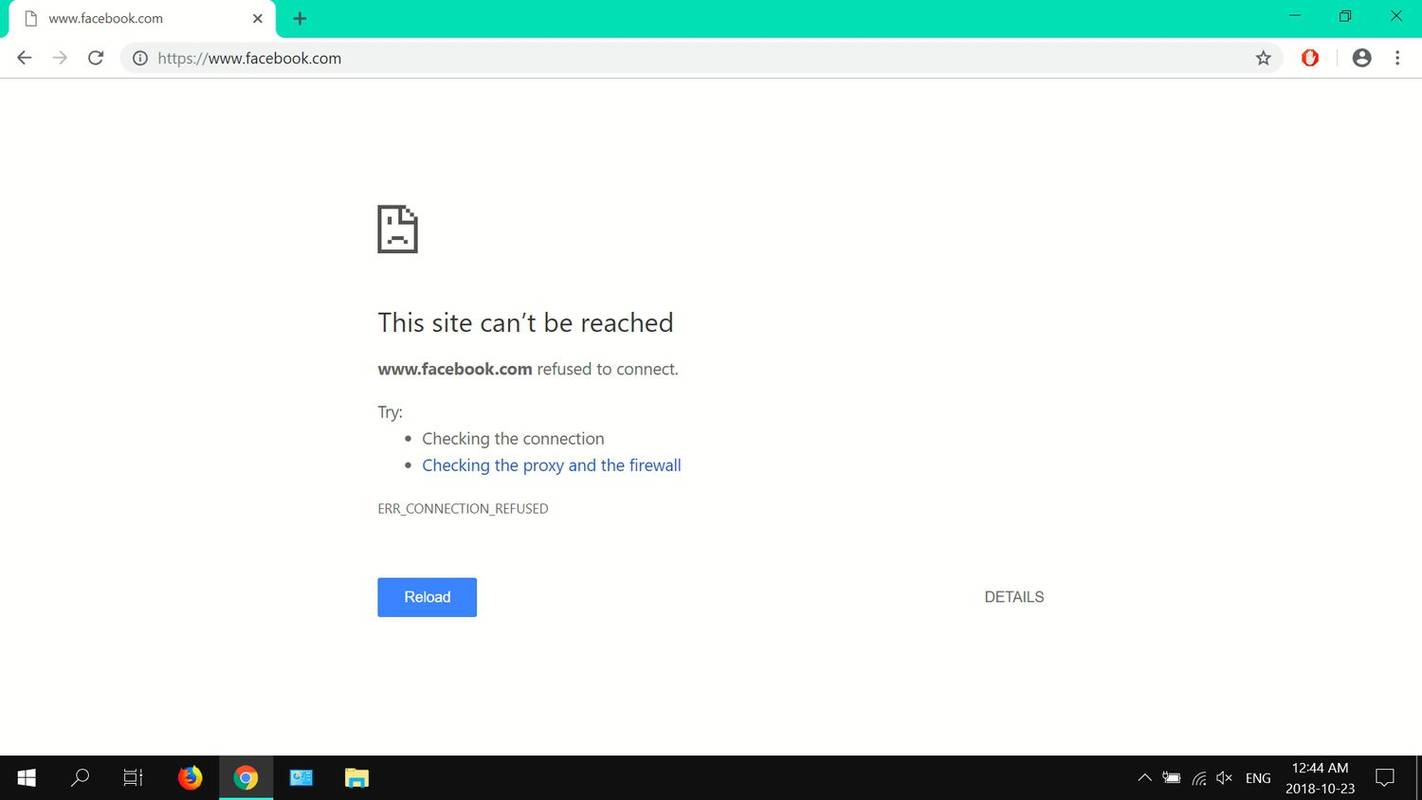
Sekat Tapak Web Menggunakan Fail Hos Windows
Langkah di bawah menunjukkan cara mengedit fail Hos dalam Windows 10 dan 7.
-
Masuk papan nota ke dalam carian Windows, kemudian klik kanan Notepad (Apl desktop), dan kemudian pilih Jalankan sebagai pentadbir .
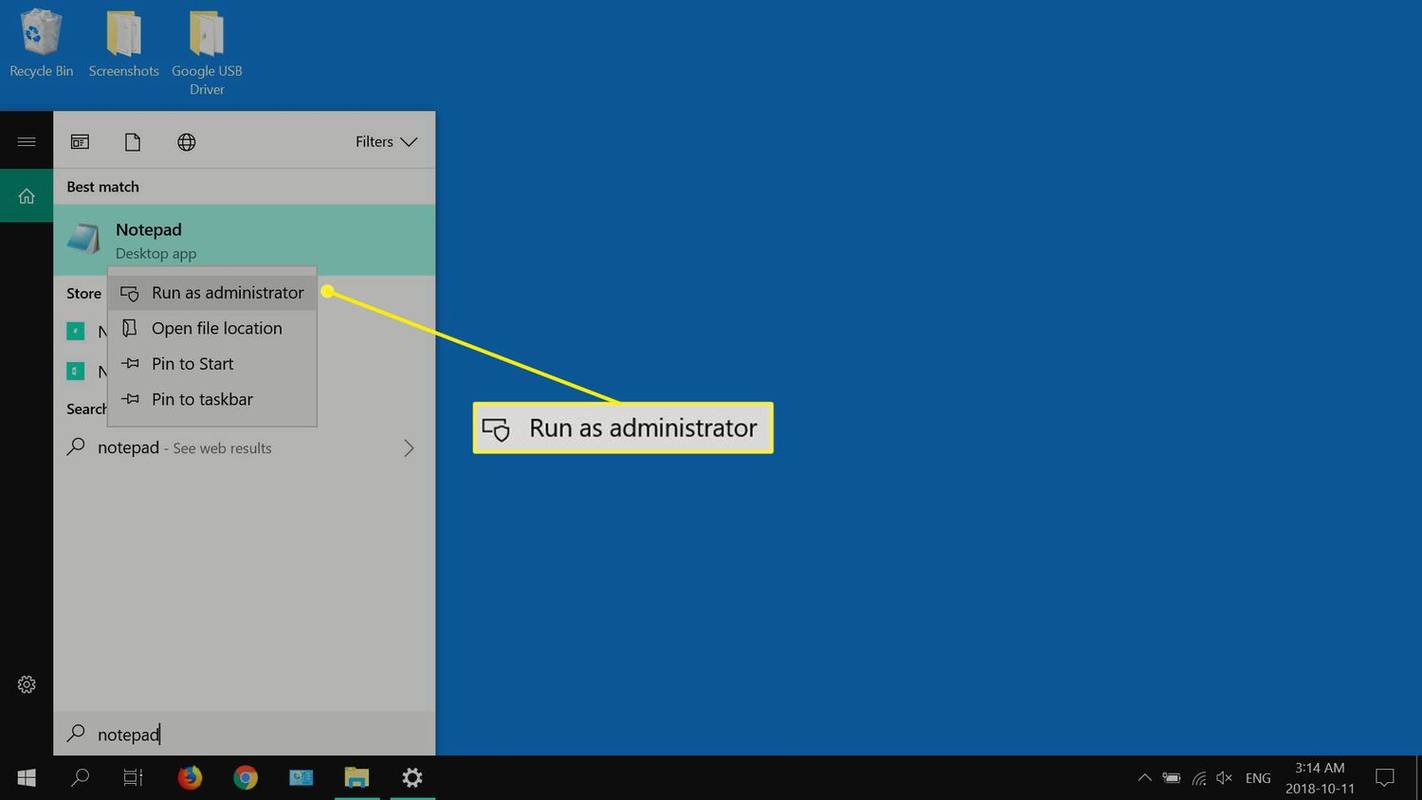
-
Pilih ya apabila Kawalan Akaun Pengguna tetingkap muncul. Jika tetingkap UAC tidak muncul, langkau ke langkah seterusnya.
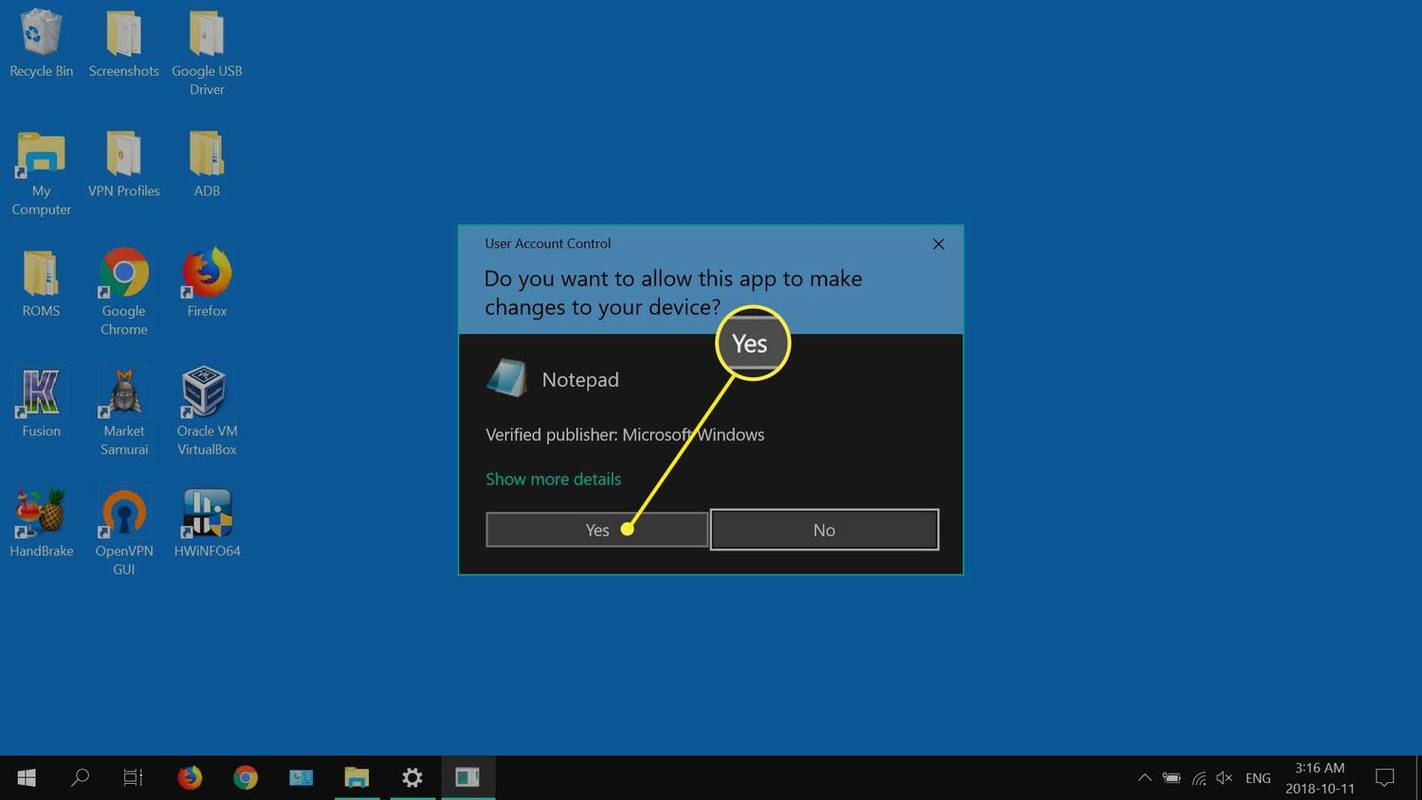
-
Pergi ke Fail , kemudian pilih Buka .
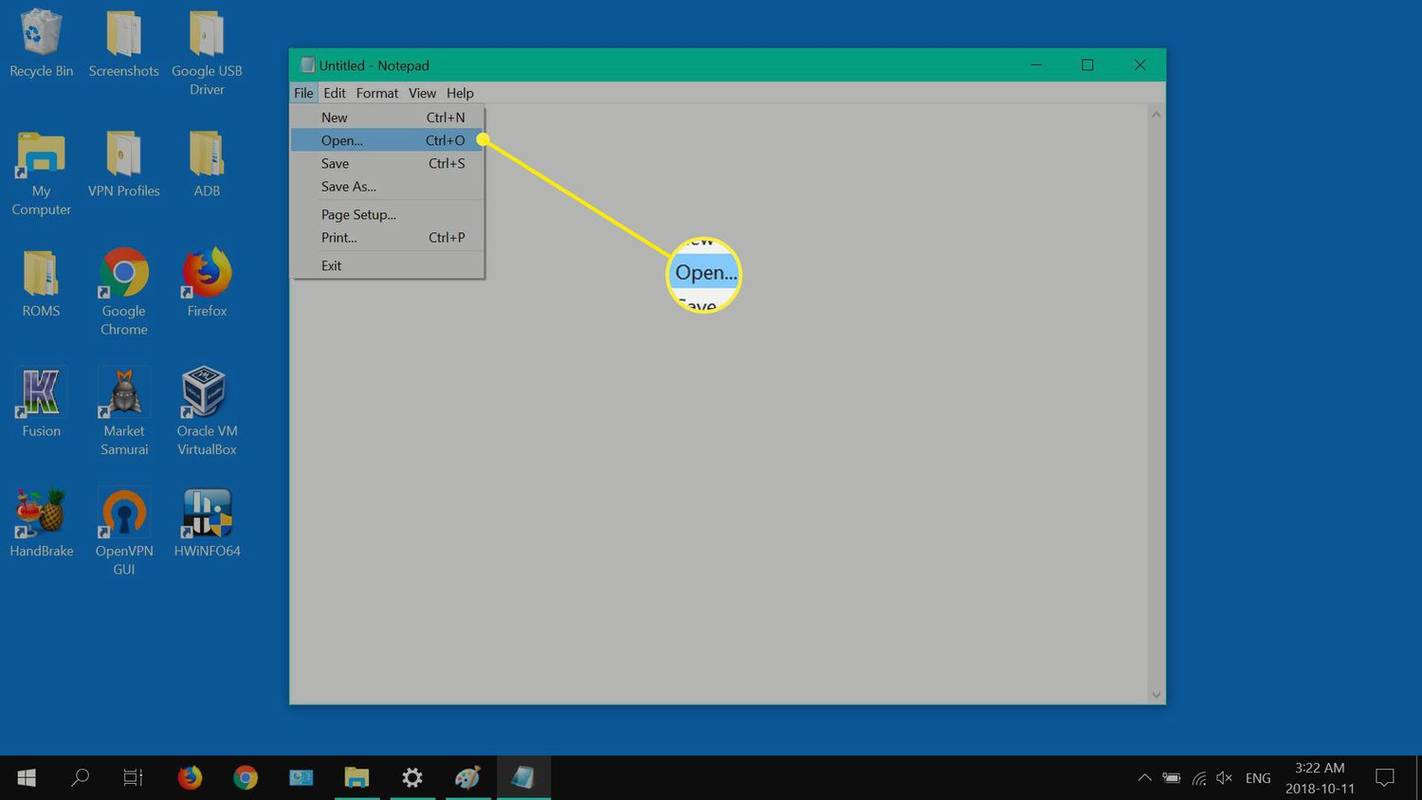
-
Navigasi ke C: > Windows > Sistem32 > pemandu > dan lain-lain , pilih yang Fail hos , dan kemudian pilih Buka . Jika anda tidak melihat fail Hos, pilih Semua fail daripada drop-down.
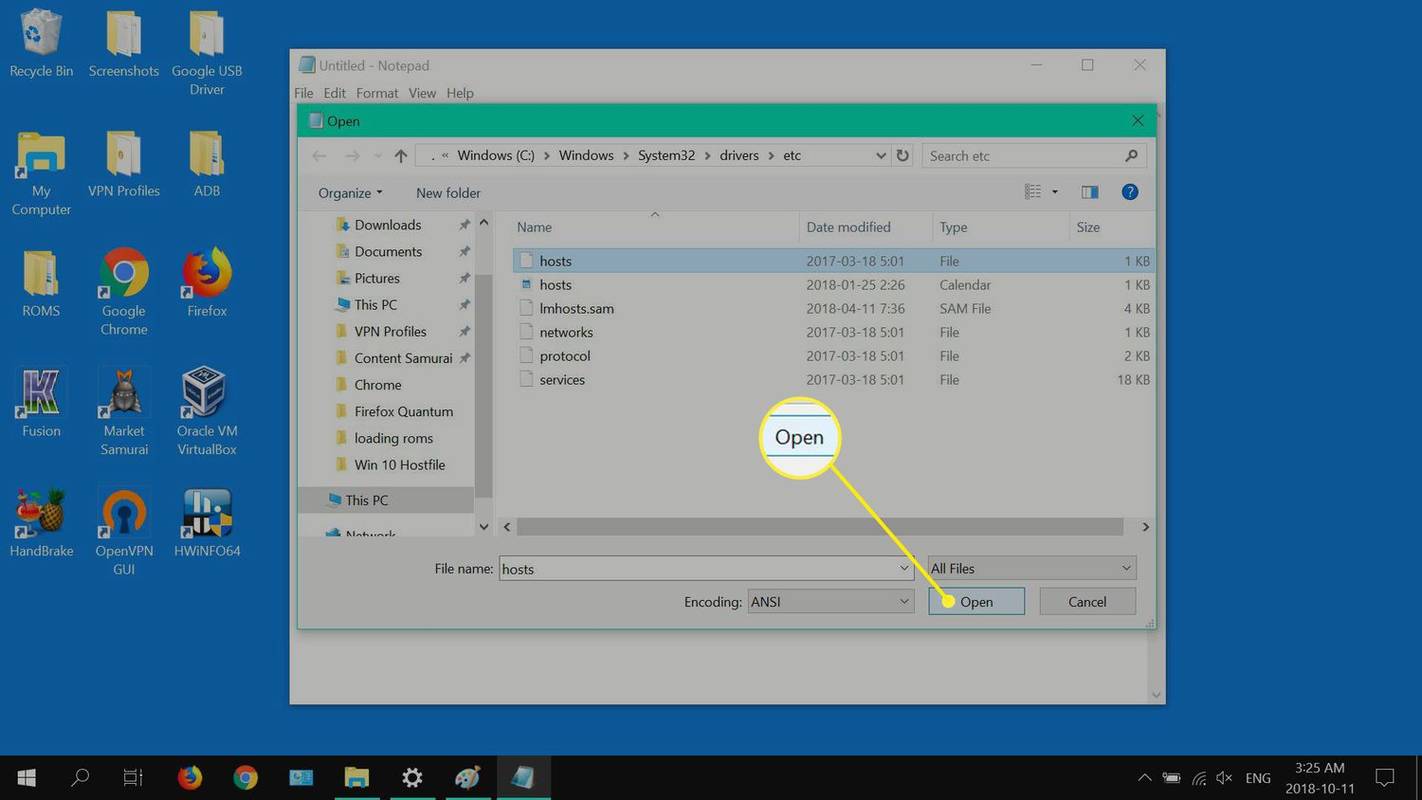
-
Tambahkan baris pada fail Hosts dengan meletakkan kursor pada penghujung baris terakhir, kemudian tekan Masuk atau Kembali . Masuk 127.0.0.1 www.nameofsite.comdalam baris yang baru anda buat (di bawah baris terakhir). Ulang untuk setiap tapak web yang ingin anda sekat, pastikan setiap alamat web pada taliannya sendiri, kemudian pergi ke Fail dan pilih Jimat .
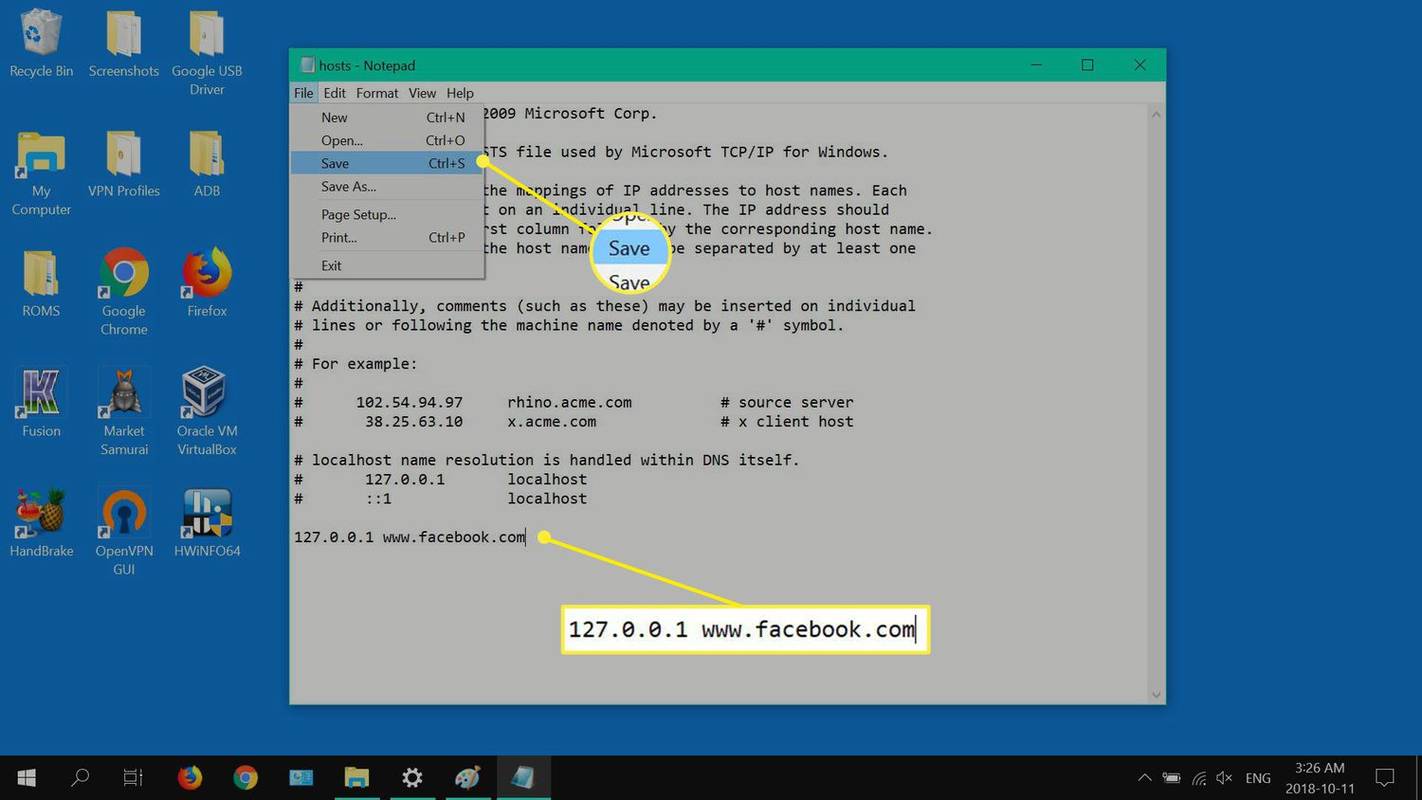
-
But semula sistem anda, kemudian buka penyemak imbas pilihan anda dan cuba melawati tapak web atau tapak yang anda tambahkan pada fail Hos anda.
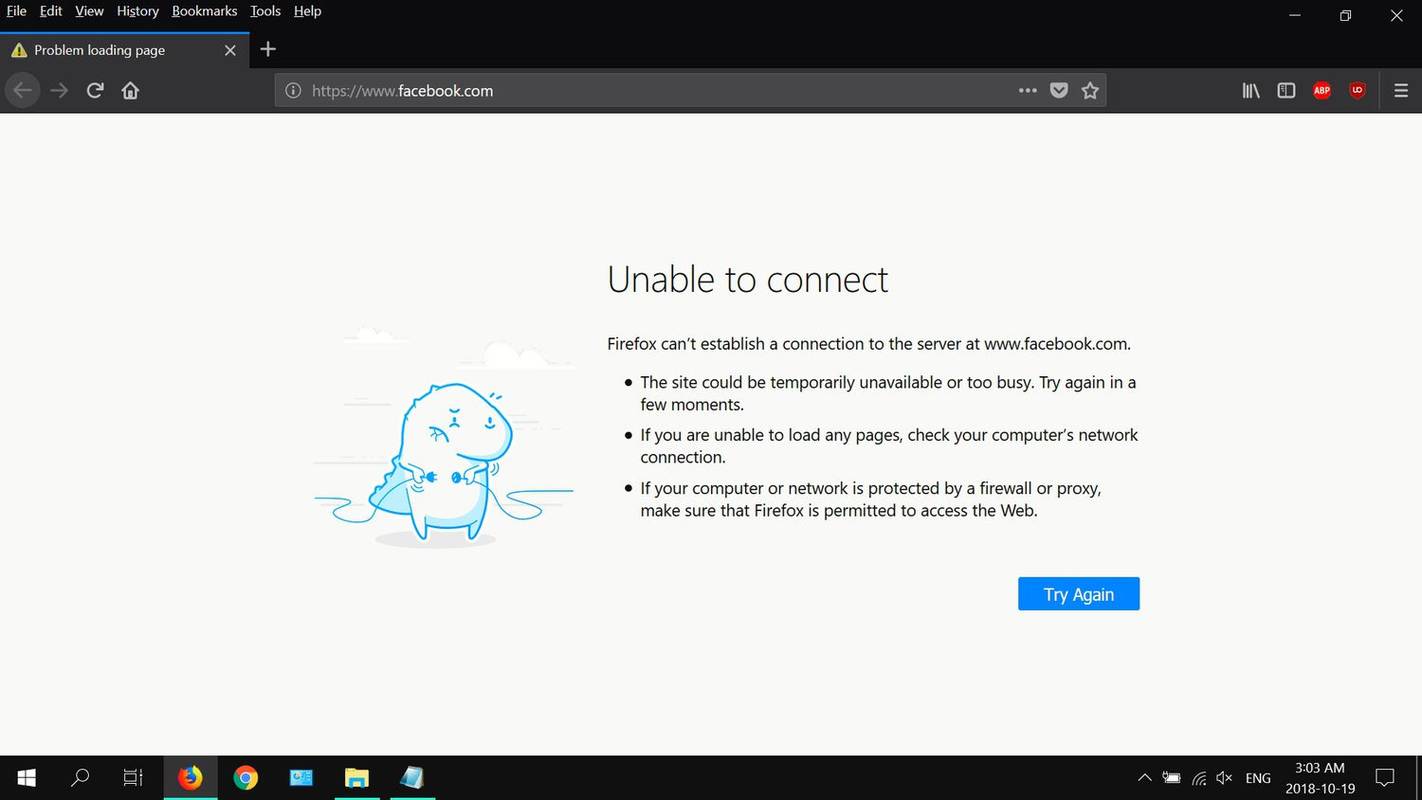
Sekat Tapak Web Menggunakan Fail Hos Mac
Langkah-langkah di bawah menggambarkan cara mengedit fail Hos Mac anda menggunakan Terminal.
-
Pelancaran a Pencari tingkap.
-
Pilih Aplikasi dalam anak tetingkap kiri.
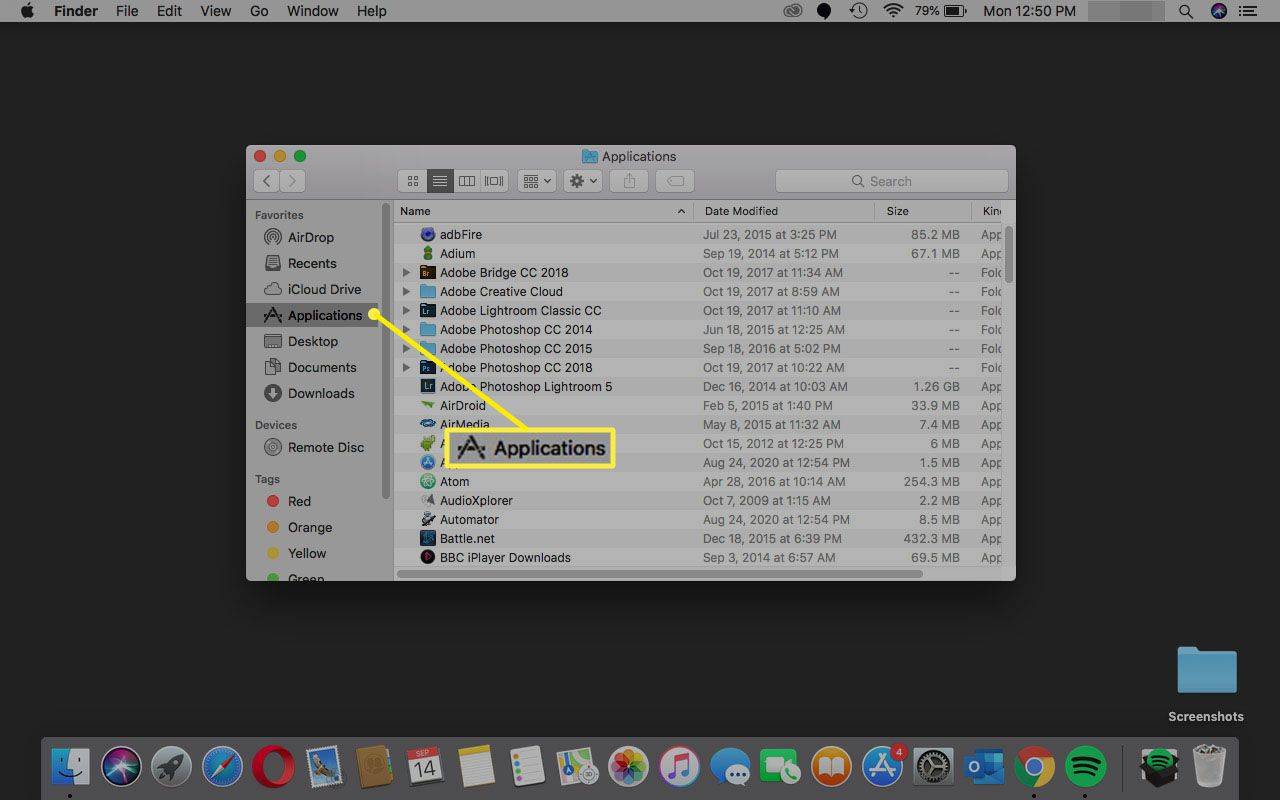
-
Klik dua kali Utiliti .
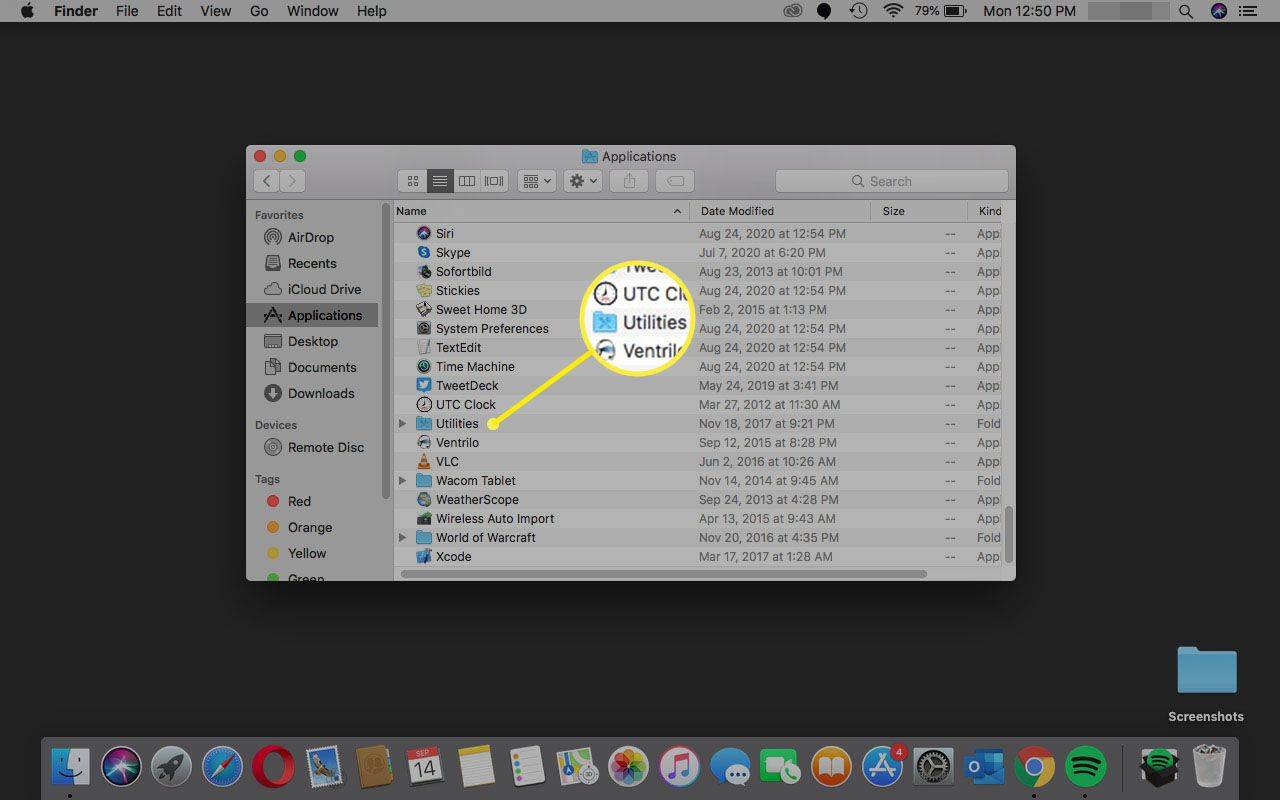
-
Klik dua kali pada Terminal .
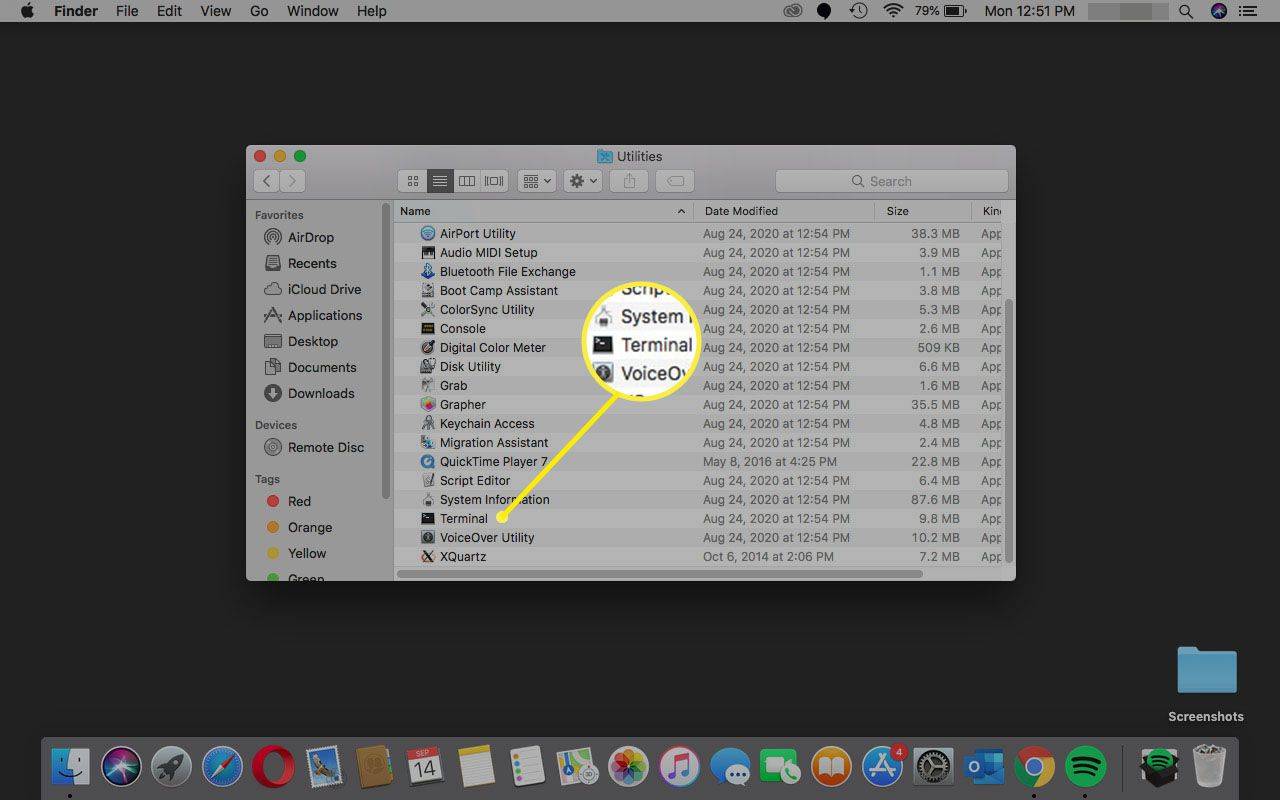
-
Masukkan arahan sudo nano /etc/hosts ke Terminal, kemudian tekan kembali .
tetingkap lokasi kegemaran google chrome 10
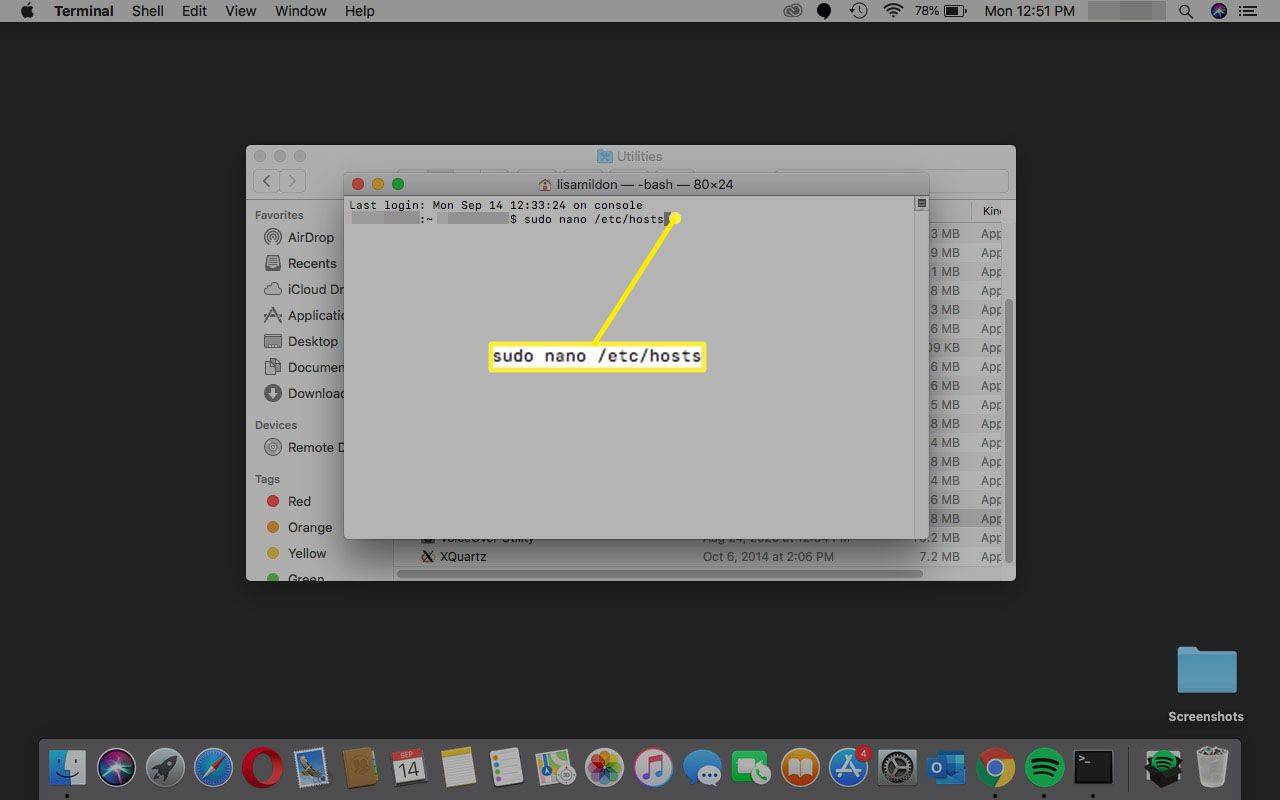
-
Masukkan andakata laluan(pentadbir), kemudian tekan kembali . Ini akan membuka penyunting teks Nano.
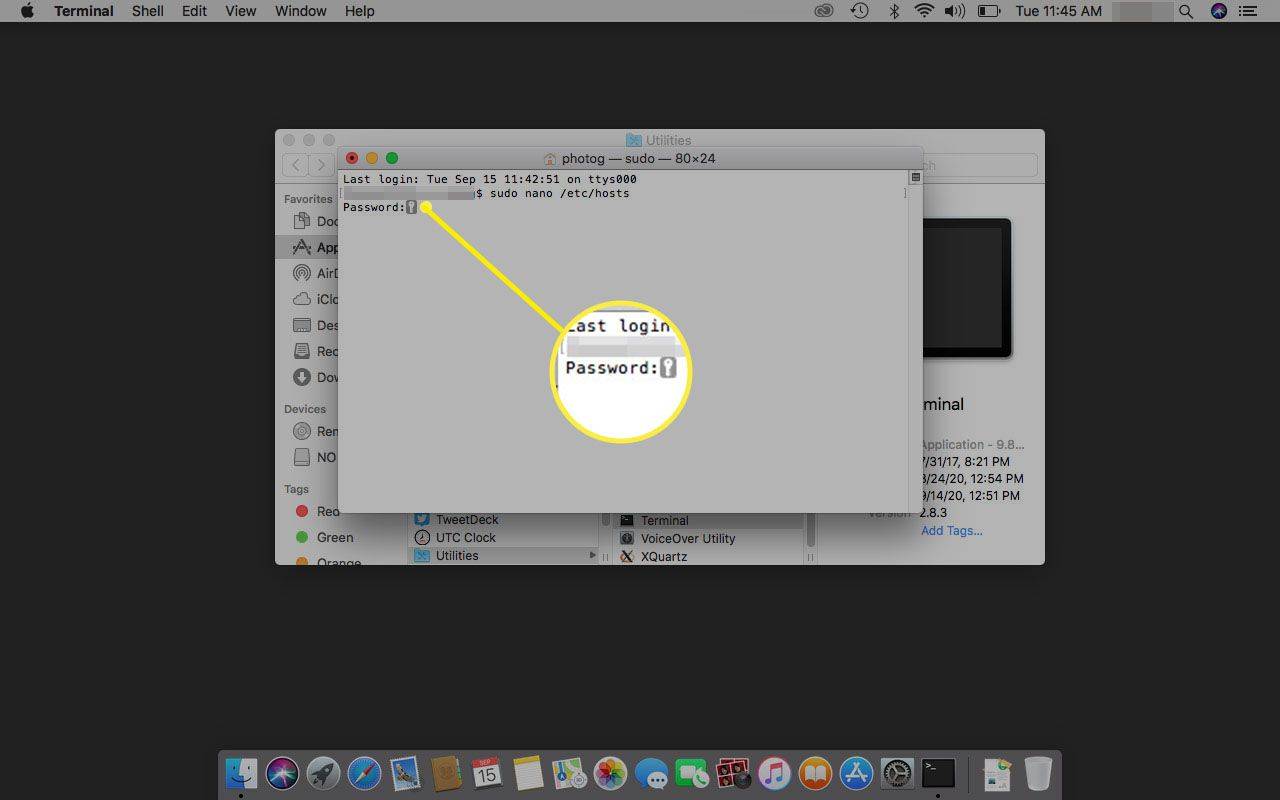
-
Gerakkan kursor di bawah baris terakhir, masukkan 127.0.0.1 www.sitename.com, kemudian tekan return. Ulangi ini untuk setiap tapak web yang ingin anda sekat.
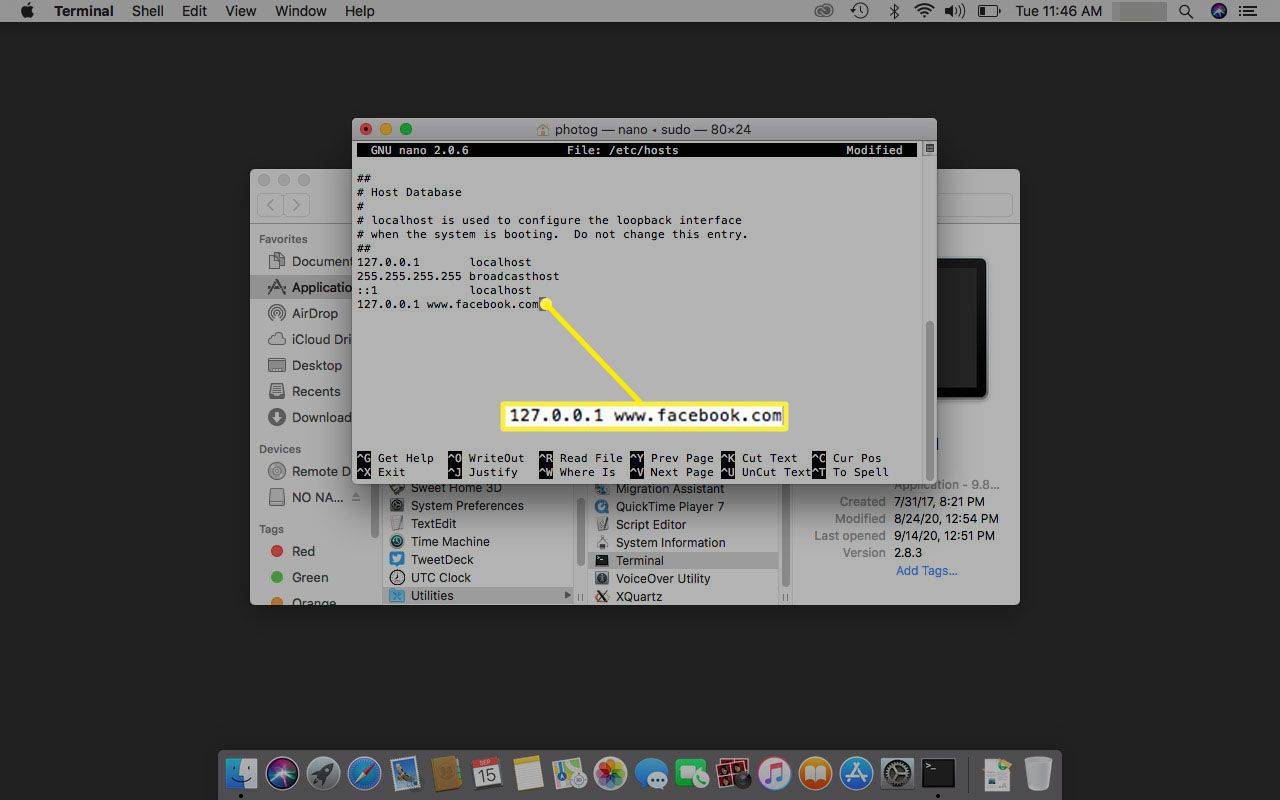
-
Tekan Ctrl + O untuk menyimpan fail, kemudian tekan Ctrl + X untuk keluar dari penyunting teks Nano.
Sekat Tapak Web Dengan Penyemak Imbas Anda
Sekat Tapak Web dalam Google Chrome
Langkah di bawah menunjukkan cara untuk menyekat tapak web menggunakan sambungan Block Site untuk Google Chrome. Jika anda menggunakan Mac atau Linux, lancarkan Chrome dan pergi ke langkah kedua.
-
Masuk Chrome ke dalam Carian Windows , dan pilih Google Chrome .

-
Buka elipsis menegak menu di penjuru kanan sebelah atas, dan kemudian pilih Lagi . alatan > Sambungan .

-
Buka hamburger menu di sebelah Sambungan.
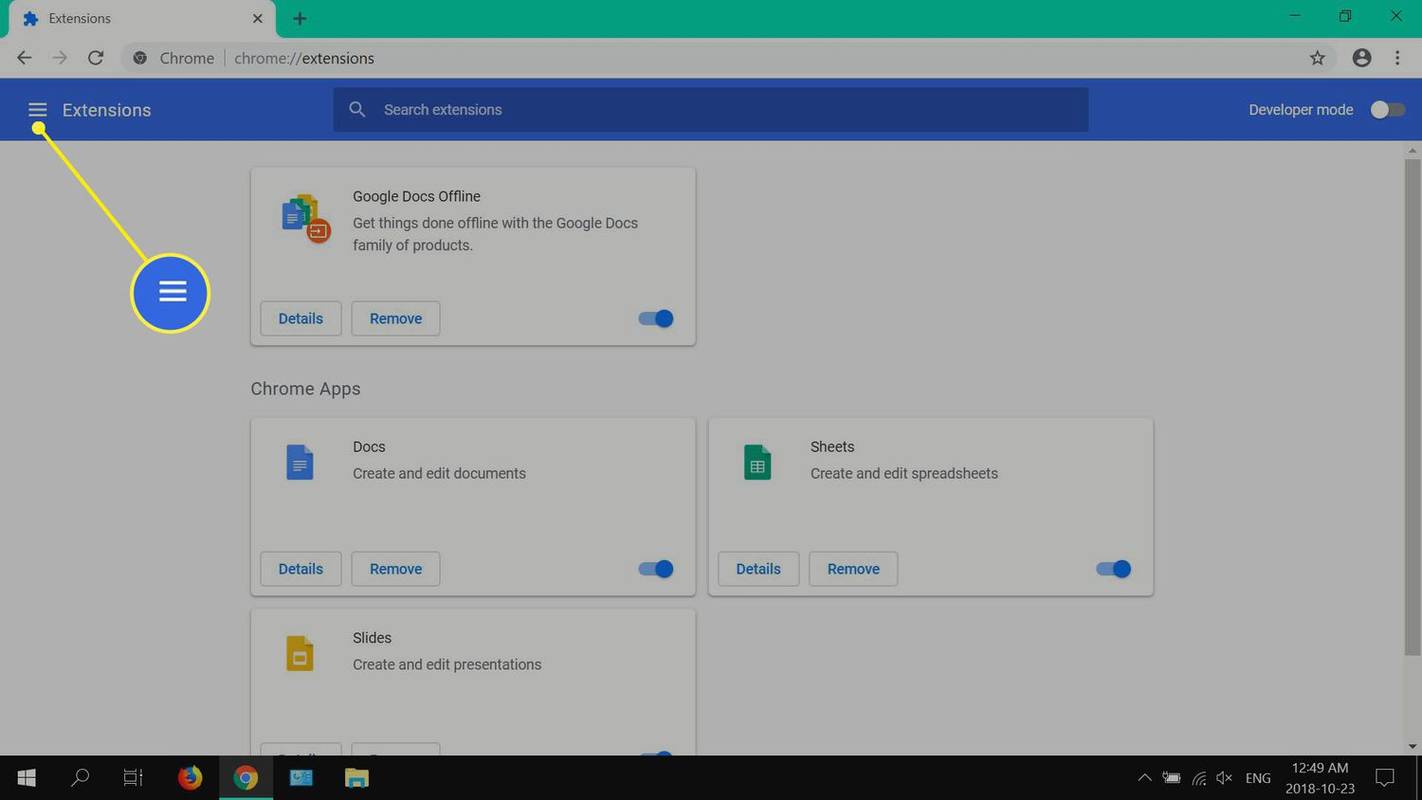
-
Pilih Buka Kedai Web Chrome .
cara menambah lagu untuk spotify dari komputer
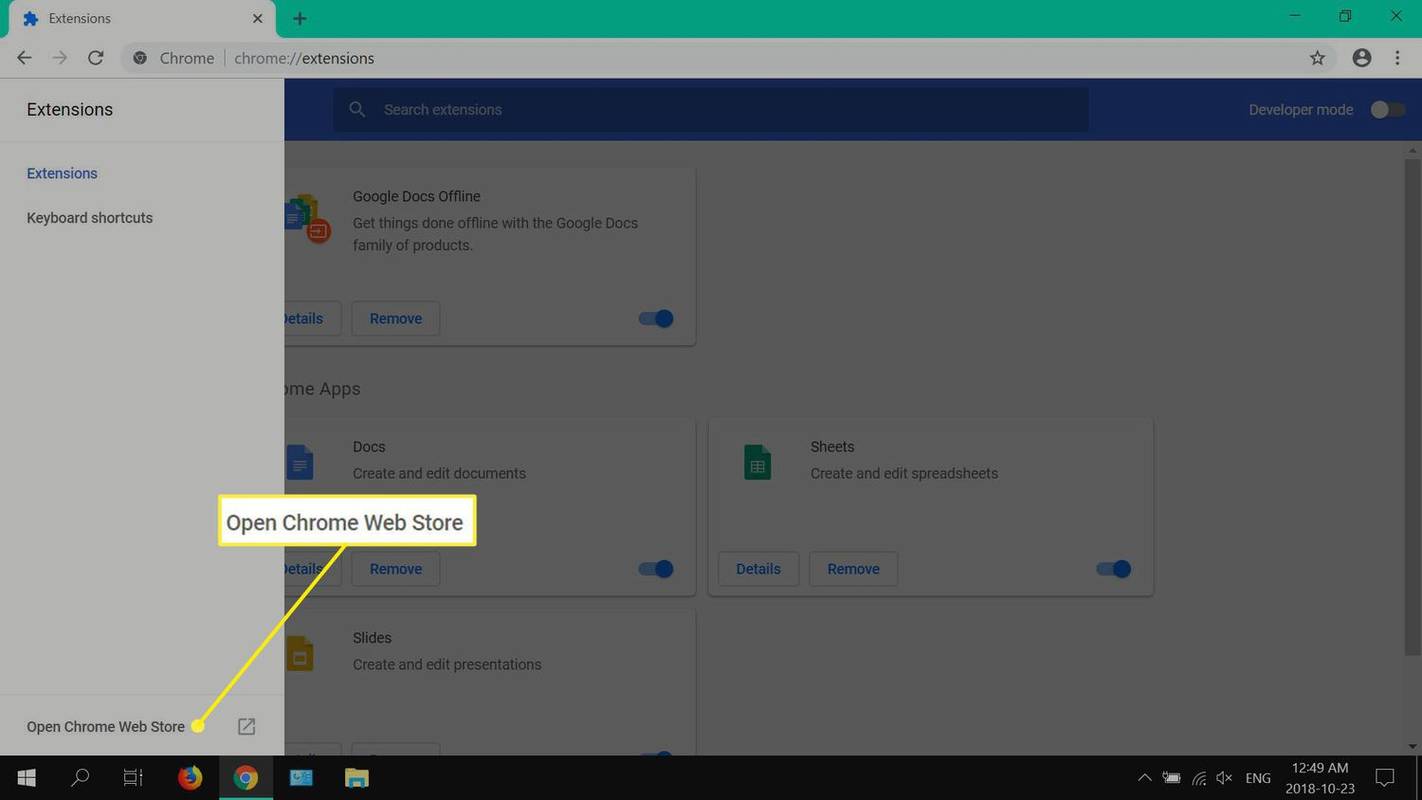
-
Masuk tapak blok ke dalam kotak carian, kemudian pilih Masuk .
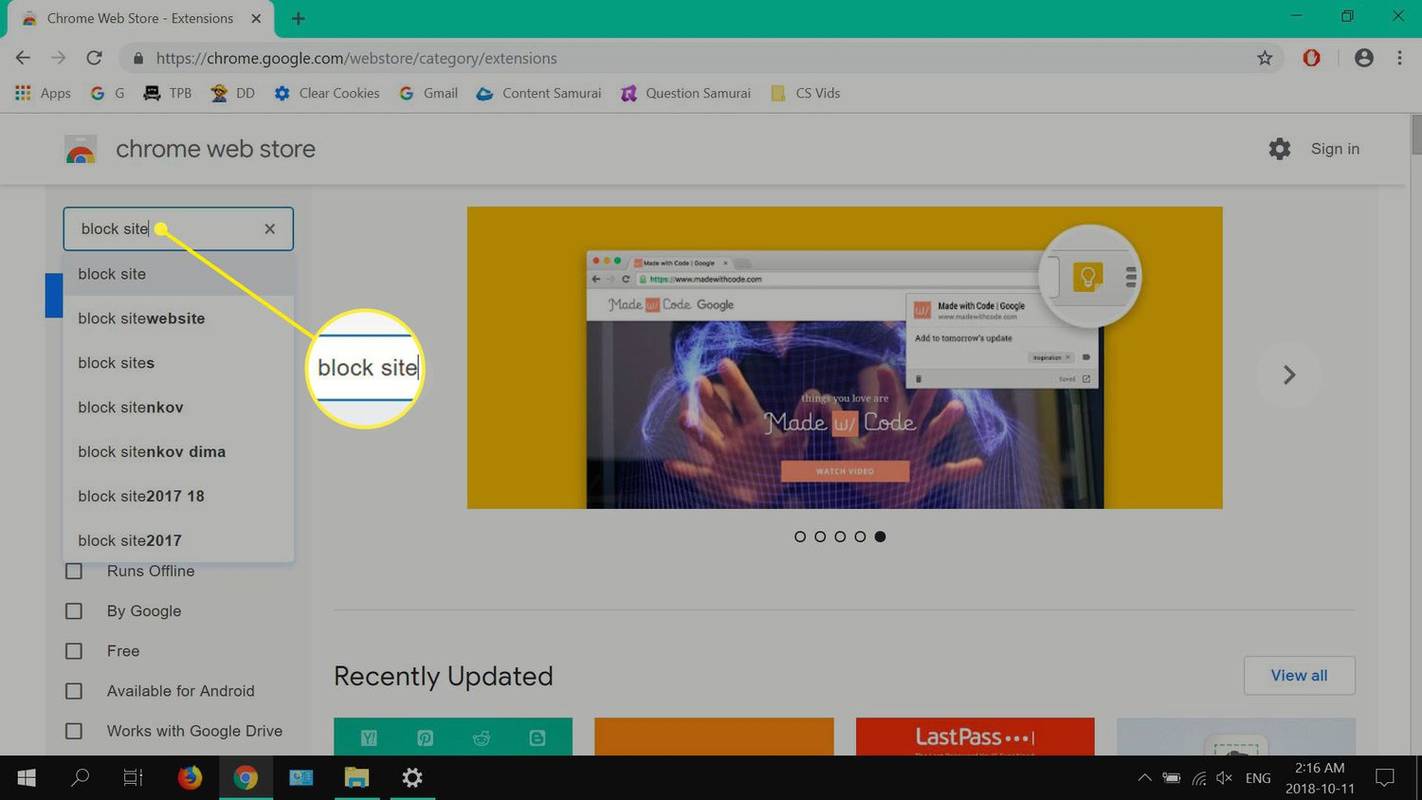
-
Pilih Tambahkan pada Chrome di sebelah Sekat Tapak - Penyekat Laman Web untuk Chrome™.
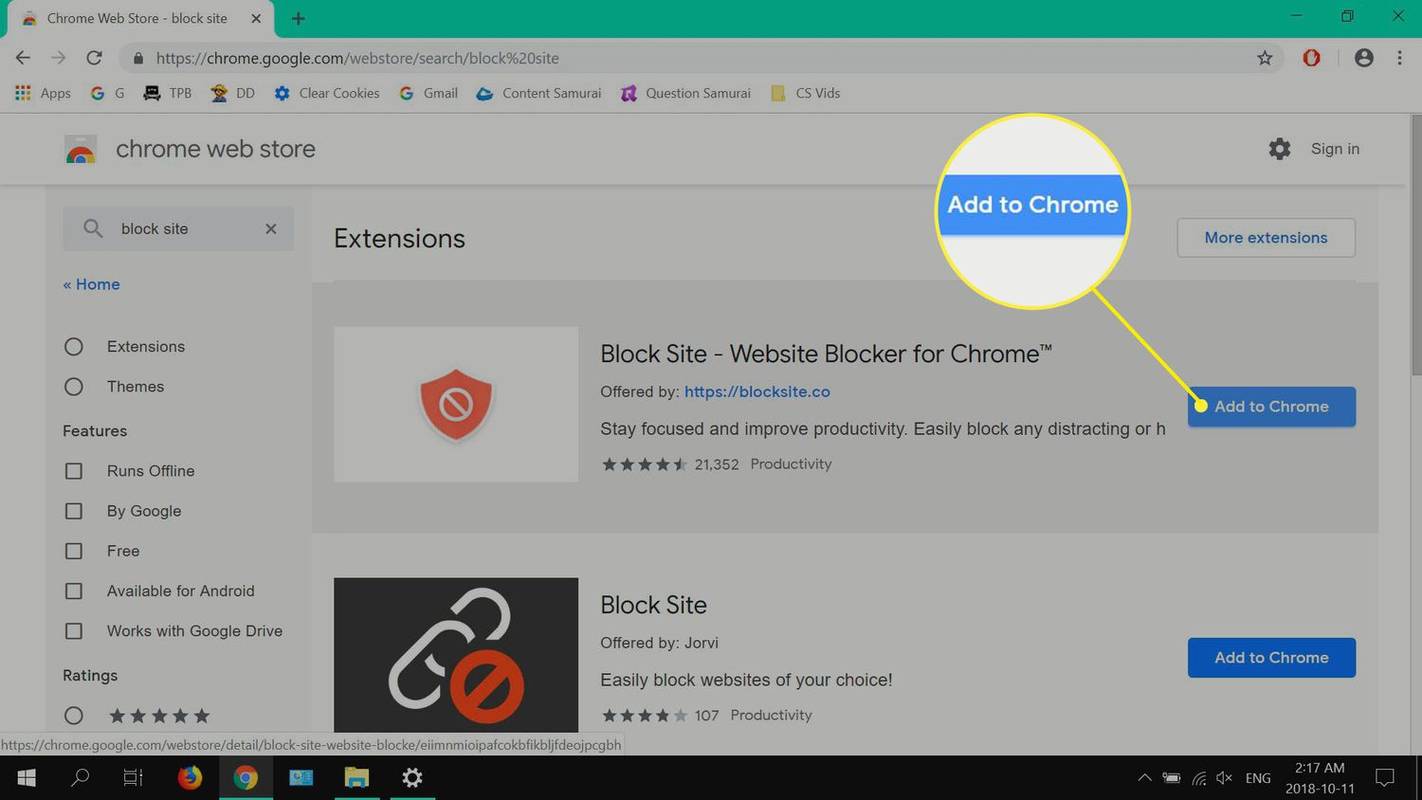
-
Pilih Tambah sambungan .
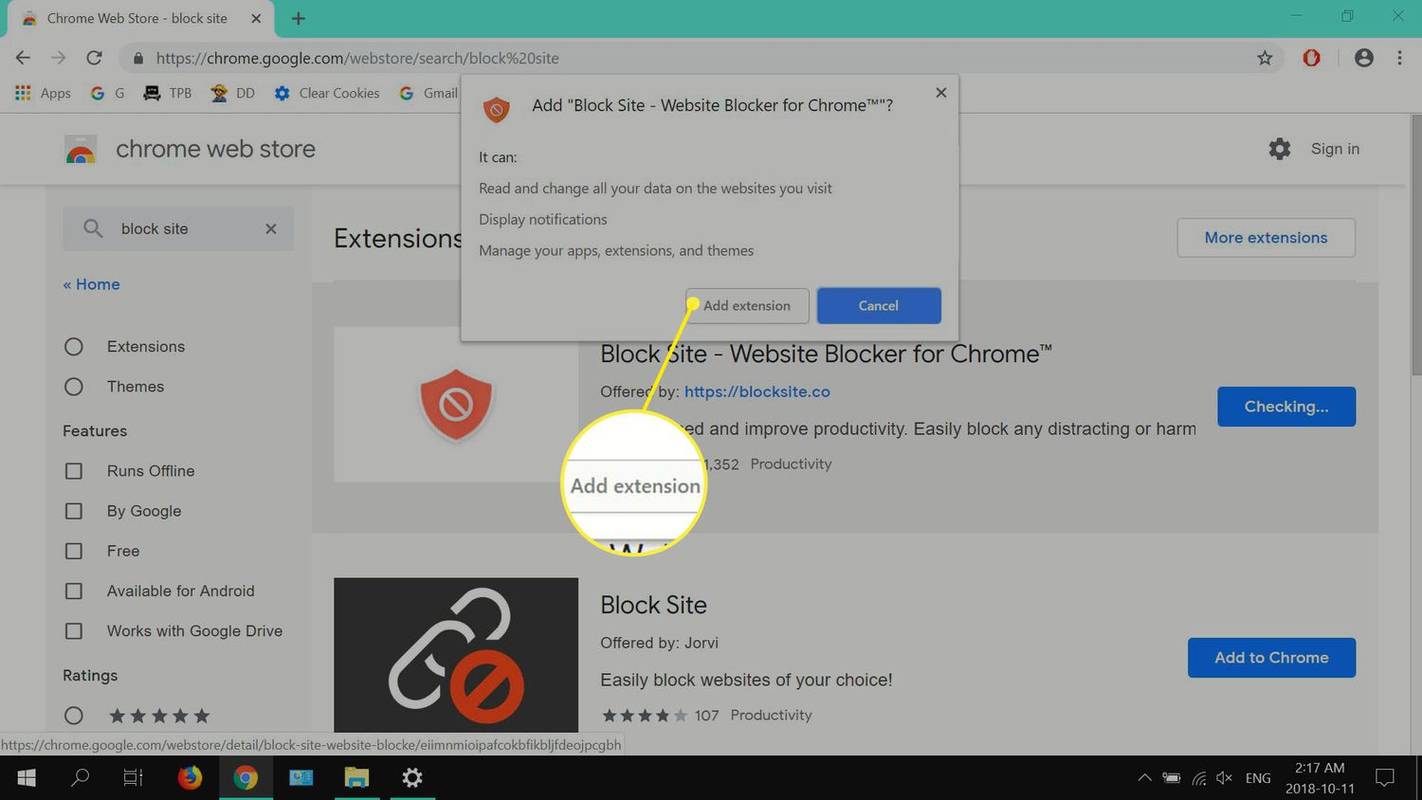
-
Pilih Setuju.
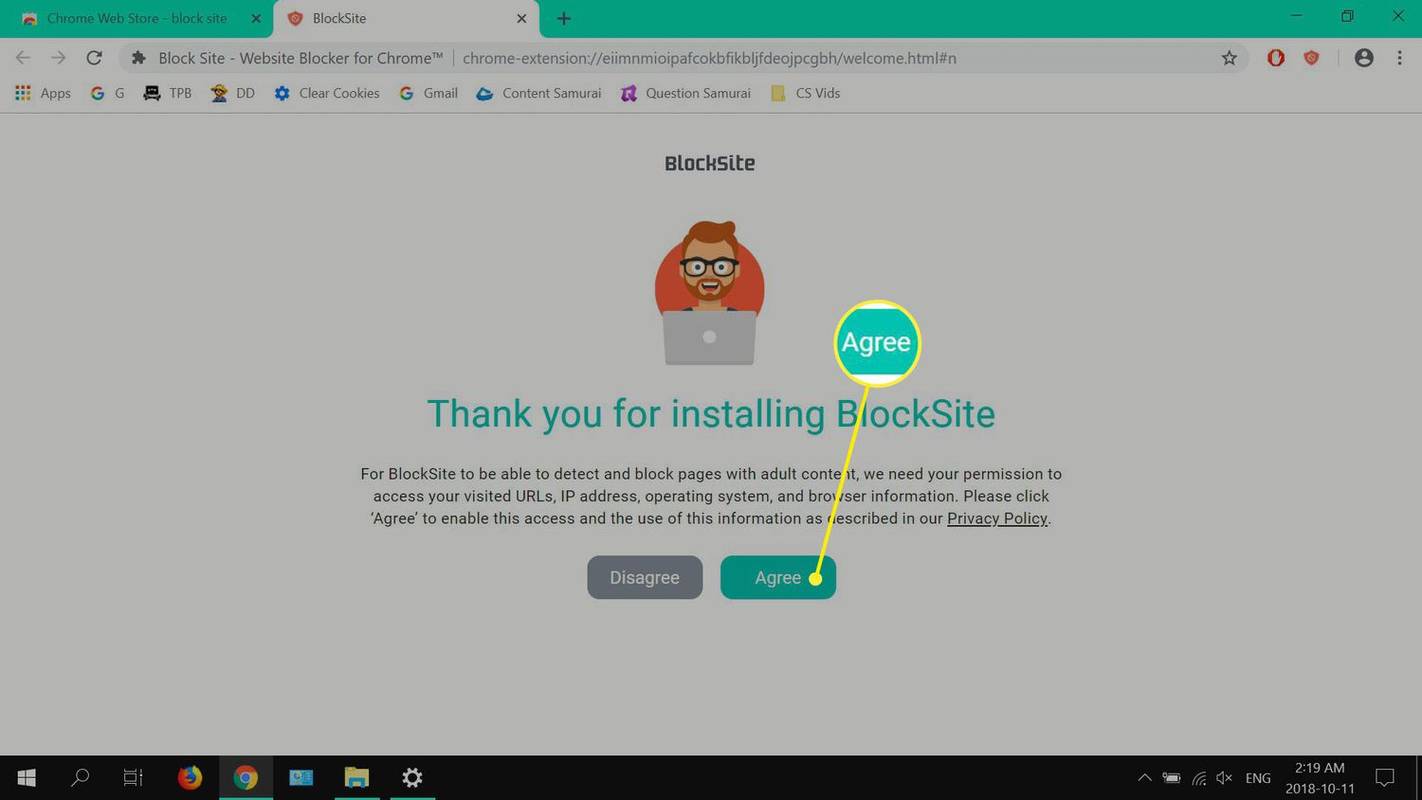
-
Masukkan tapak web yang ingin anda sekat, kemudian pilih ( + ) ikon.
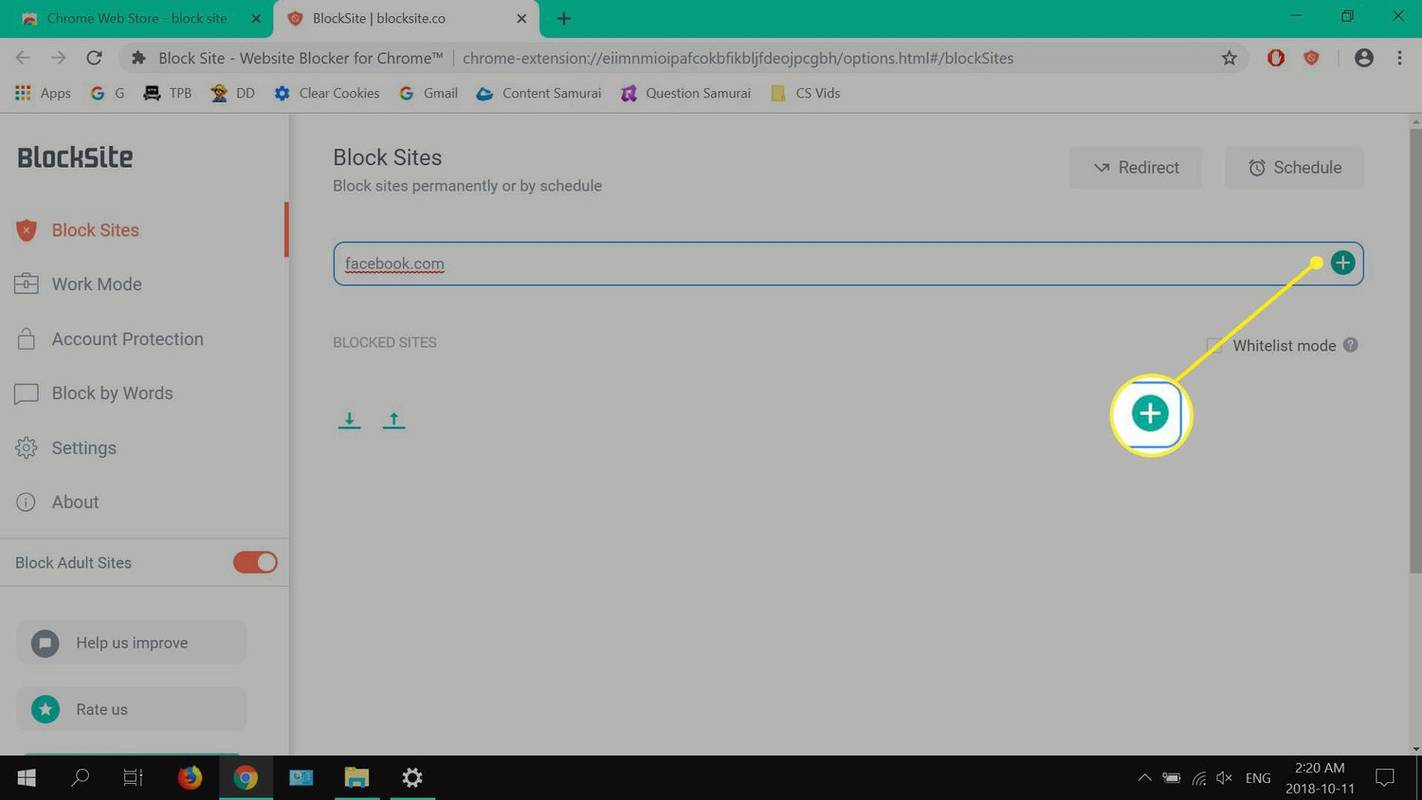
-
Buka tab baharu dan cuba lawati tapak atau tapak yang baru anda sekat.
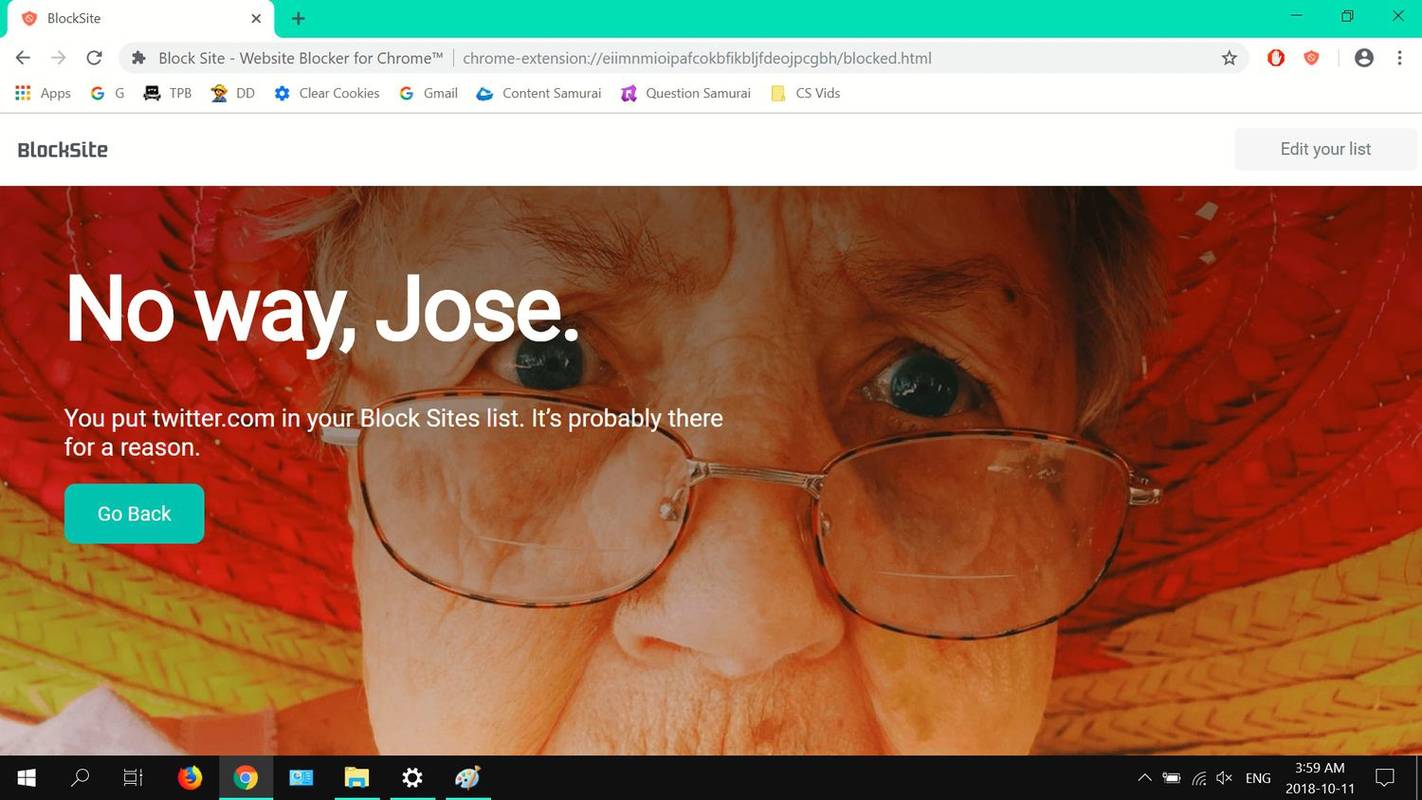
Cara Menyekat Laman Web Dengan Firefox atau Opera
-
Pergi ke Sekat halaman Gedung Play Tapak , ketik PASANG , dan kemudian BUKA .
-
Ketik PERGI KE TETAPAN .
-
Ketik FAHAM .
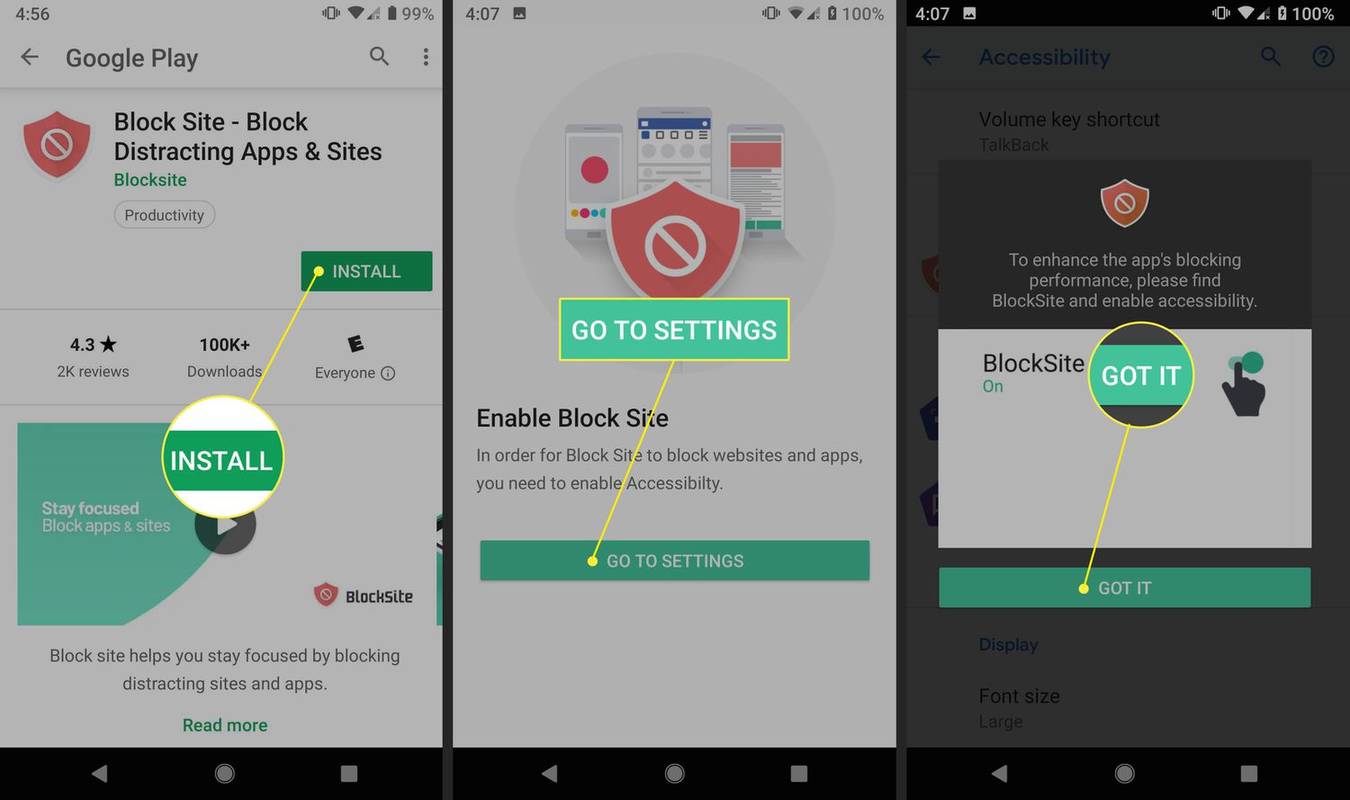
-
Pada skrin Kebolehcapaian, ketik BlockSite .
-
Ketik pada togol beralih untuk membolehkan kebolehaksesan.
-
Ketik okey .
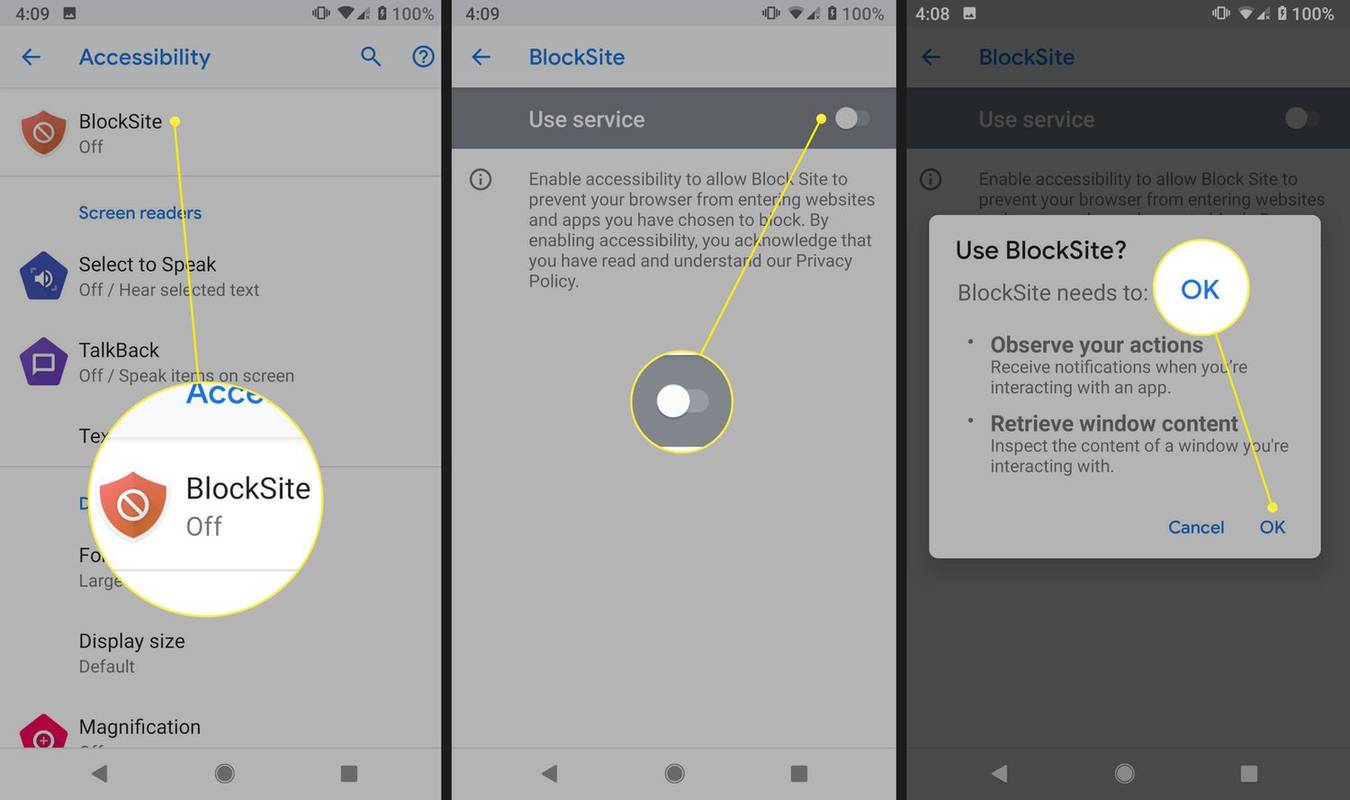
-
Ketik ( + ) tanda di sudut kanan bawah.
-
Masukkan alamat tapak web, kemudian ketik tanda semak di sudut kanan atas.
-
Semua tapak web anda yang disekat berada di bawah LAMAN DAN APL YANG DISEKAT .
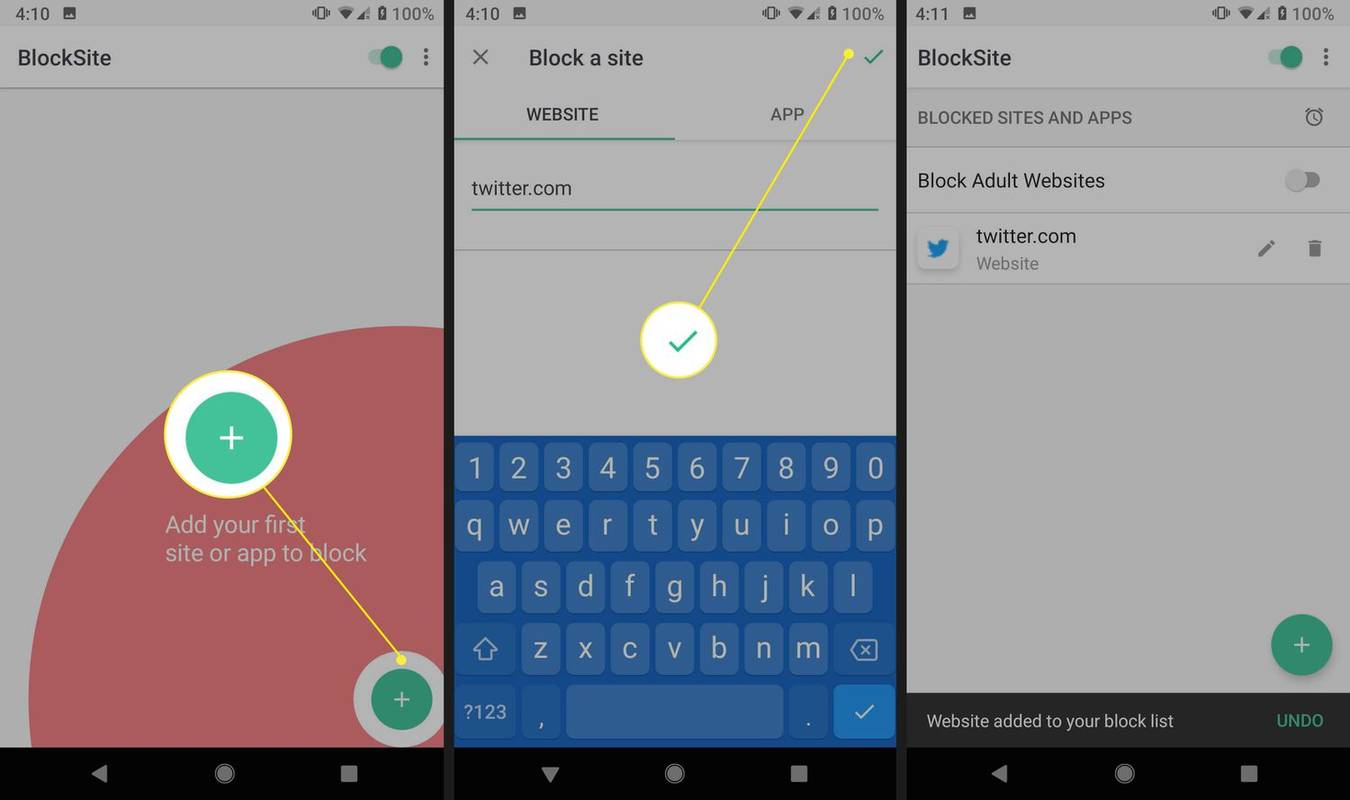
-
Ketik tetapan , kemudian ketik Masa Skrin .
-
Ketik Hidupkan Masa Skrin .
-
Ketik Teruskan .
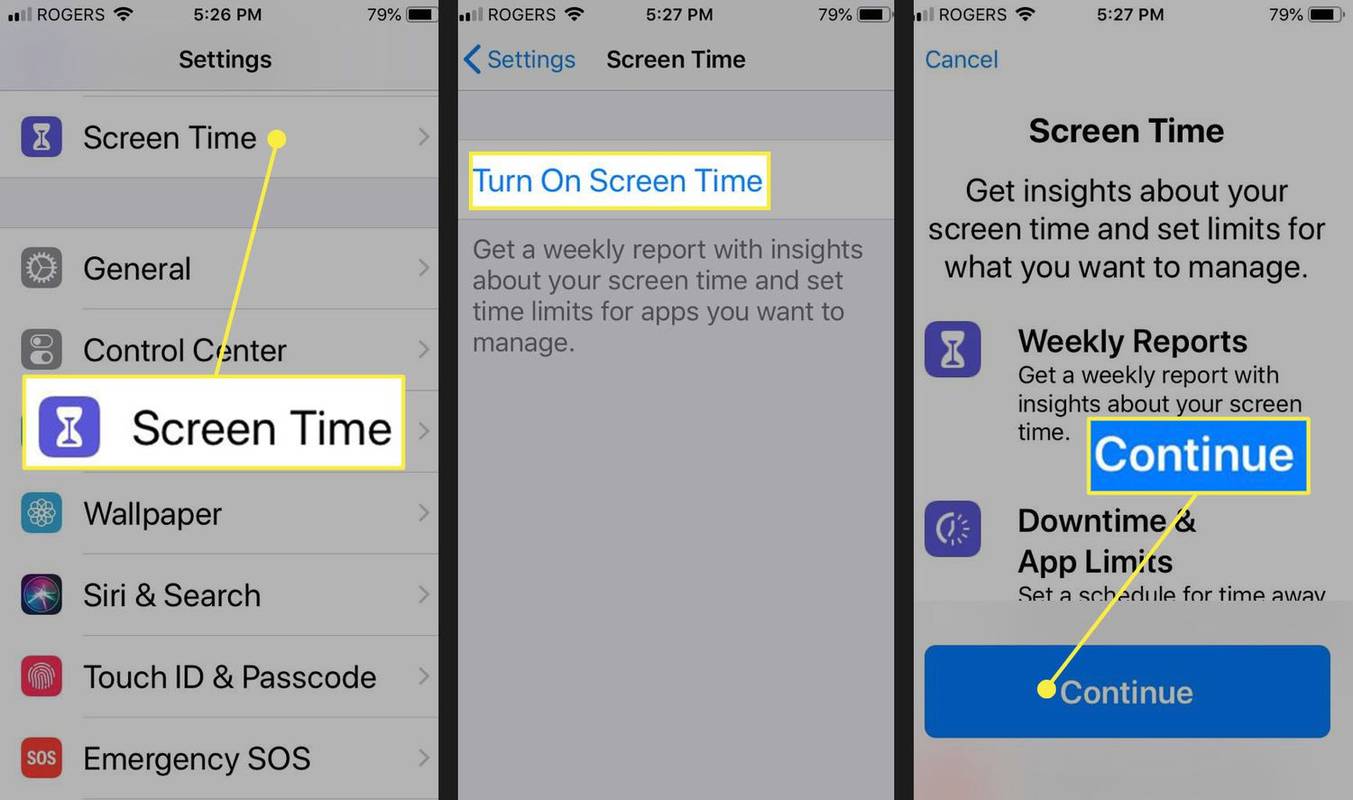
-
Ketik Ini iPhone Saya , atau Ini adalah iPhone Anak Saya .
-
Ketik Sekatan Kandungan & Privasi .
-
Ketik Sekatan Kandungan & Privasi untuk mendayakan, kemudian ketik Sekatan Kandungan .
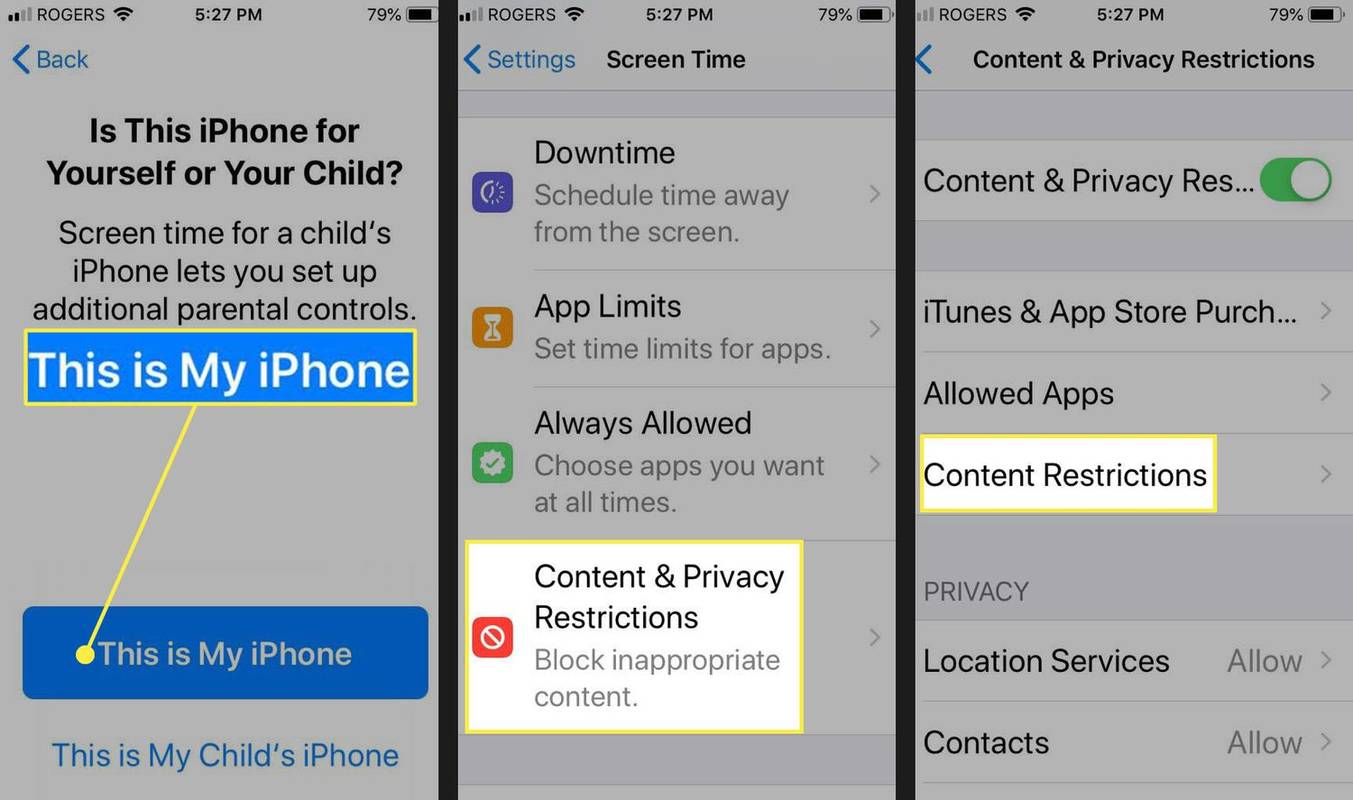
-
Ketik Kandungan Web .
-
Ketik Hadkan Laman Web Dewasa , dan kemudian Tambah Laman Web .
-
Masukkan alamat tapak web, dan ketik Selesai .
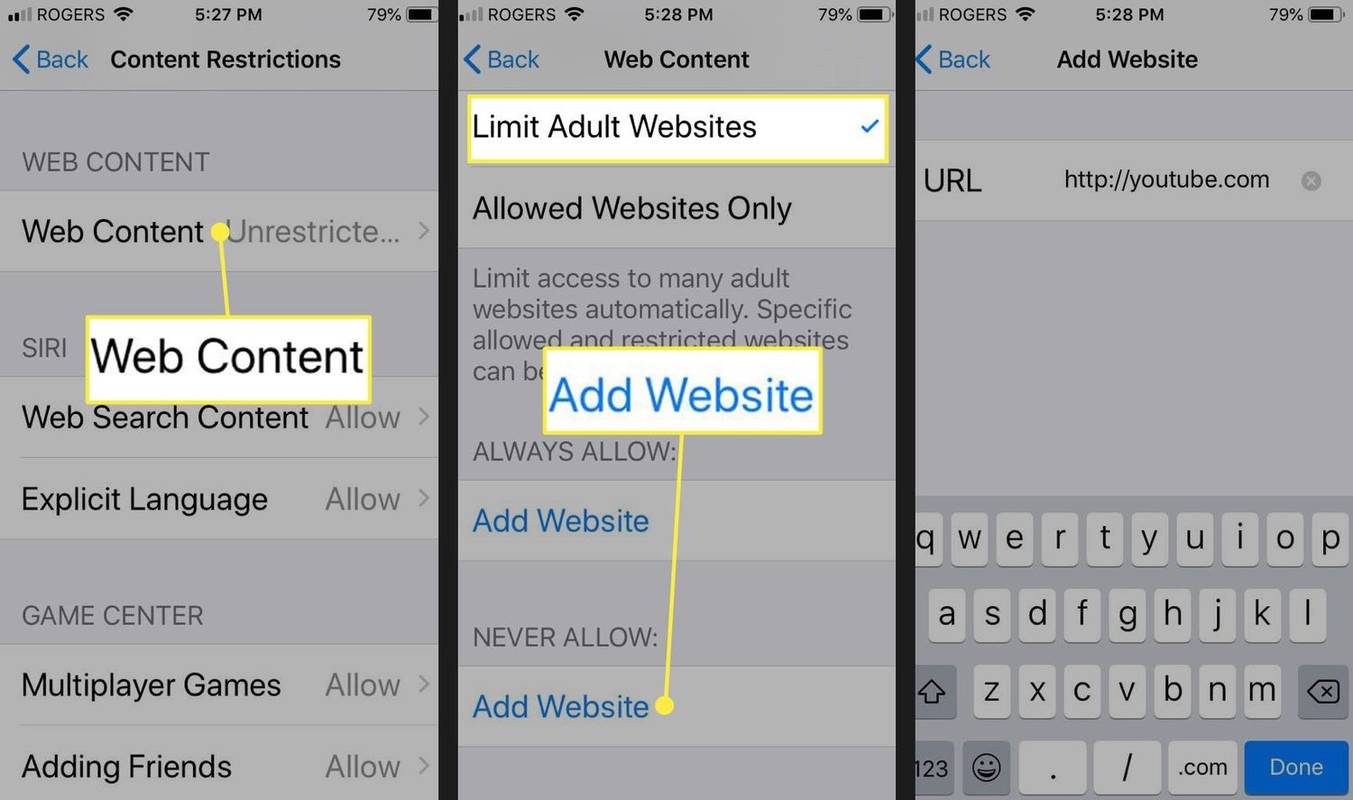
- Buka pelayar web, masukkan 192.168.2.1 ke dalam bar alamat, kemudian pilih Masuk atau Kembali .
- Masukkan andanama penggunadankata laluanjika digesa.
- Daripada antara muka penghala anda, pilih privasi dan keselamatan, sekatan atau pilihan menyekat.
- Masukkan tapak web yang ingin anda hadkan akses dan simpan atau gunakan perubahan. Jika digesa, masukkan nama pengguna dan kata laluan anda untuk menyimpan perubahan.
Menyekat Tapak Web pada Android
Langkah-langkah di bawah menunjukkan cara untuk menyekat tapak web menggunakan aplikasi mudah alih Block Site.
Sekat Tapak Web pada iPhone dan iPad
Langkah-langkah di bawah tentang cara menyekat tapak web pada iPhone atau iPad, menggunakan Masa Skrin.
cara memindahkan data permainan ke iphone baru
Gunakan Tetapan Penghala untuk Menyekat Tapak Web
Langkah-langkah di bawah secara amnya menggariskan cara menyekat tapak web menggunakan penghala anda. Kerana setiap penghala adalah berbeza, langkahnya akan berbeza sedikit. Dalam kebanyakan kes, anda memerlukan nama pengguna dan kata laluan yang dikaitkan dengan akaun ISP anda, serta kata laluan pentadbiran untuk penghala atau modem anda. Untuk berhubung dengan penghala anda, anda perlu mengakses skrin kawalannya. Malangnya, setiap pengeluar penghala melakukan ini secara berbeza, tetapi kami mempunyai artikel tentang membantu anda mencari alamat IP penghala anda . Kami akan menggunakan penghala Belkin dalam contoh kami di bawah.
Jika anda berhasrat untuk menjauhkan diri daripada tapak web yang mengganggu, anda boleh menggunakan sambungan penyemak imbas, fail Hos anda (Windows dan Mac), apl mudah alih (Android) atau Masa Skrin (iOS). Jika objektif anda adalah untuk menyekat kanak-kanak daripada mengakses tapak web tertentu, menyekat menggunakan penghala atau modem anda ialah kaedah terbaik.
Artikel Yang Menarik
Pilihan Editor

Cara Menukar Kulit Minecraft Anda
Minecraft membolehkan pemain menyesuaikan dunia dan persekitaran mereka dengan hampir tiada batasan. Konsep yang sama juga digunakan untuk watak pemain. Kulit lalai dalam Minecraft agak membosankan dan boleh berulang selepas beberapa ketika. Itu

Pebble 2, Pebble Time 2 dan Pebble Core: Semua yang perlu anda ketahui
Setelah jam undur di laman web Pebble mencapai sifar, ia melancarkan Kickstarter baru untuk meningkatkan keseronokan untuk membuat Pebble 2 yang telah lama ditunggu-tunggu, bersama dengan Pebble Time 2 dan dua yang baru

Cara Menstrim Permainan Steam ke TV
Kini, aplikasi Steam Link tersedia untuk hampir setiap TV Pintar yang terdapat di pasaran. Tetapi jika anda memiliki TV yang tidak serasi dengan Steam Link, masih ada harapan. Terdapat pelbagai cara untuk menstrim

Cara Membuat Kolaj Foto dalam Slaid Google
Slaid Google adalah alat persembahan yang hebat yang dapat memberikan PowerPoint yang baik untuk wangnya, terutamanya jika anda menggunakan pelbagai jenis animasi dan barang canggih. Kerana ia adalah perisian yang merangkumi gambar, itu adalah

Cara Mengeksport Sambungan Chrome
Sambungan Chrome https://www.youtube.com/watch?v=_BceVNIi5qE&t=21 membantu anda melayari internet dengan berkesan, dan anda boleh menemuinya dengan mudah di Kedai Web Chrome. Tetapi pada beberapa kesempatan, tambahan ini mungkin hilang

Cara Mengakses Tetapan Modem Anda
Kebanyakan modem moden mempunyai halaman tetapan yang boleh diakses melalui penyemak imbas. Daripada mana-mana peranti yang disambungkan ke rangkaian rumah anda, anda boleh menukar tetapan modem anda.